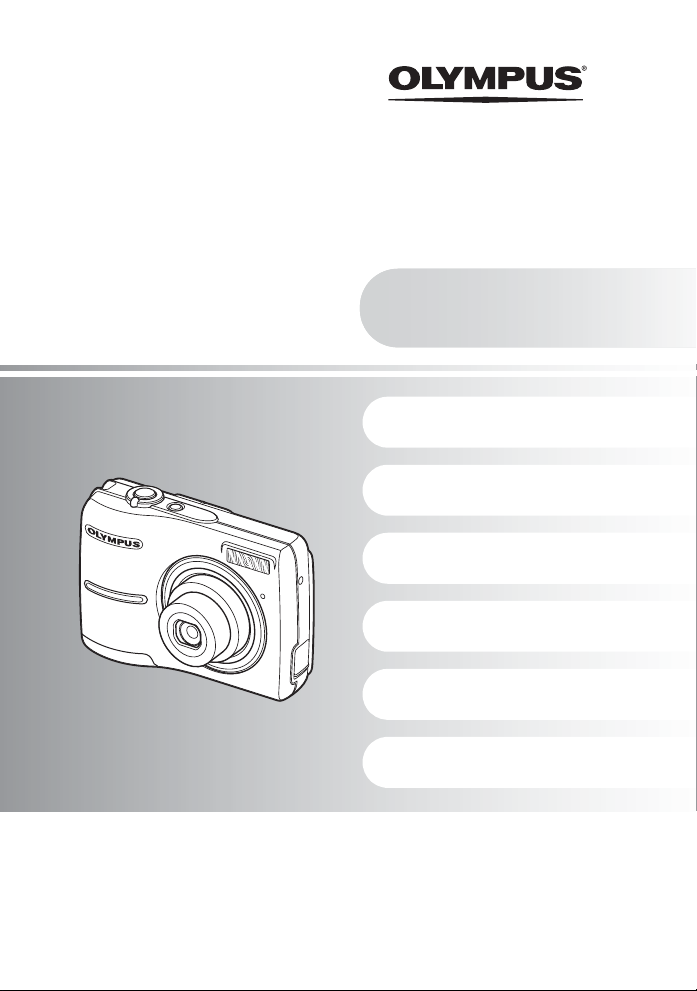
数码照相机
FE-210/X-775
高级使用
快速使用指南
即刻开始使用您的照相机。
说明书
按钮操作
菜单操作
打印图像
使用 OLYMPUS Master
更多了解您的照相机
附录
感谢您购买 Olympus 数码照相机。在使用新照相机之前,请仔细阅读本使用说明书,充分了解
其优异的性能。请妥善保存本说明书以供随时参考。
我们建议您在拍摄重要影像之前,先试拍几张不重要的影像,以确保您能正确无误地操作本照
相机。
出于不断改进产品的考虑, Olympus 保留对本说明书中所含信息进行更新或修改的权利。
本说明书中的画面和照相机插图是在开发阶段中制作的,可能会与实际产品有所不同。
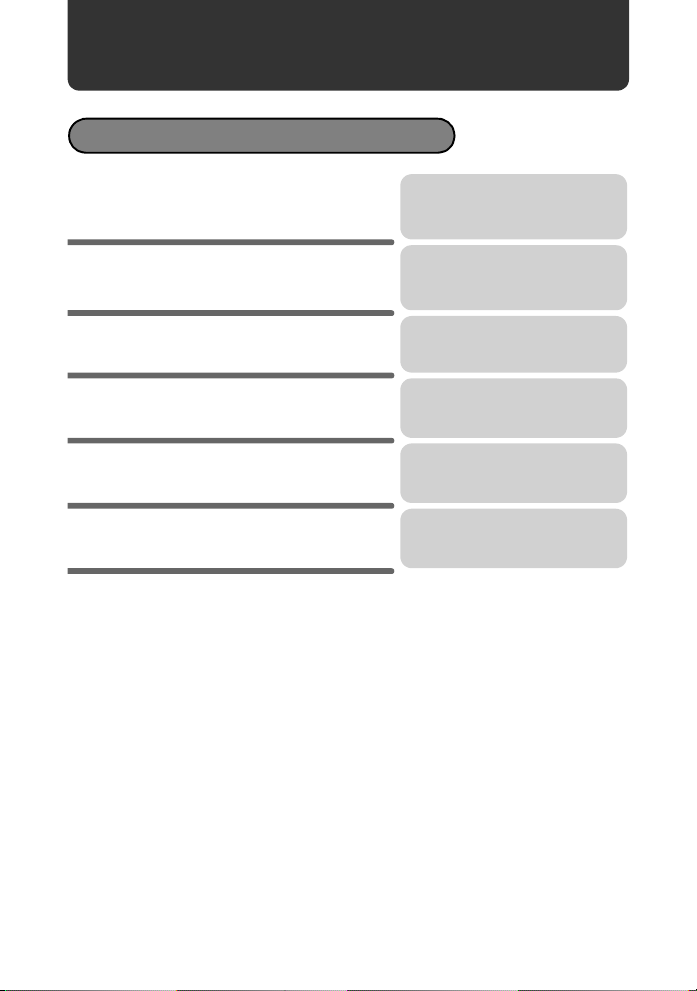
目录
按钮操作
菜单操作
快速使用指南 第 3 页
第 10 页
第 16 页
按照下列插图测试照相机按钮的功
能。
了解控制基本操作的功能和设定的菜
单。
打印图像
使用 OLYMPUS Master
更多了解您的照相机
附录
第 28 页
第 37 页
第 45 页
第 54 页
了解如何打印拍摄的图像。
了解如何将图像传输并保存到计算机
上。
找到有关照相机操作的更多信息并了
解如何拍摄更好的图像。
阅读关于如何更有效使用照相机的便
捷功能和安全事项。
2 CS
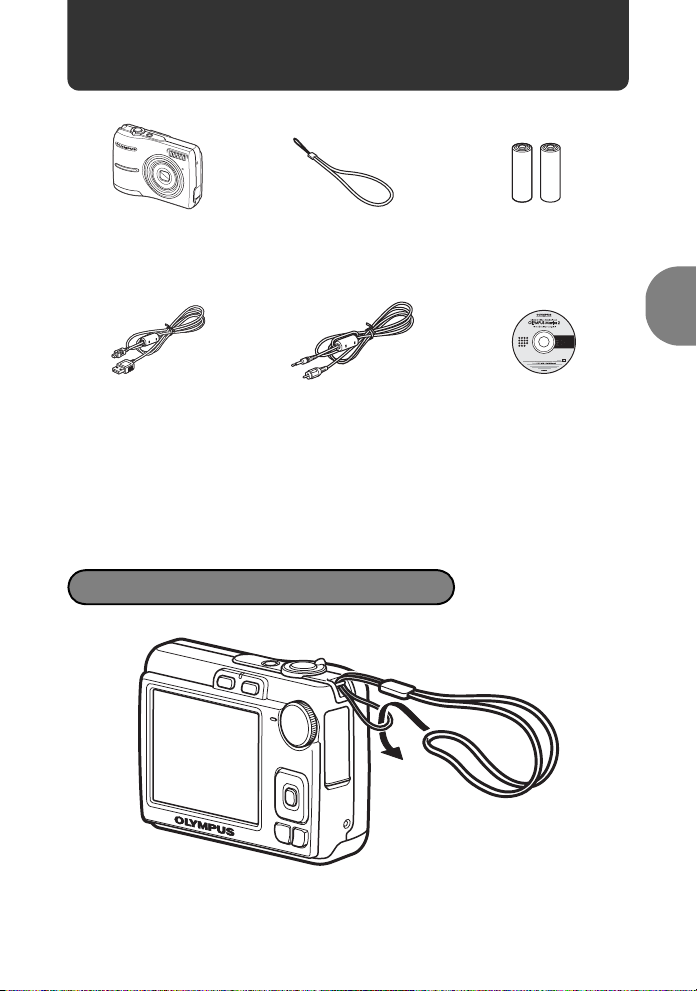
检查以下物品 (箱中物品)
数码照相机
USB 电缆
其他物品
系好手带
手带 AA 电池
视频电缆
• 简易使用说明书
• 高级使用说明书 (本书)
• 保修卡
视购买地而异,箱内物品会有所不
同。
OLYMPUS Master
(2)
光盘
快速使用指南
( 将手带拉紧,防止松脱。
CS 3
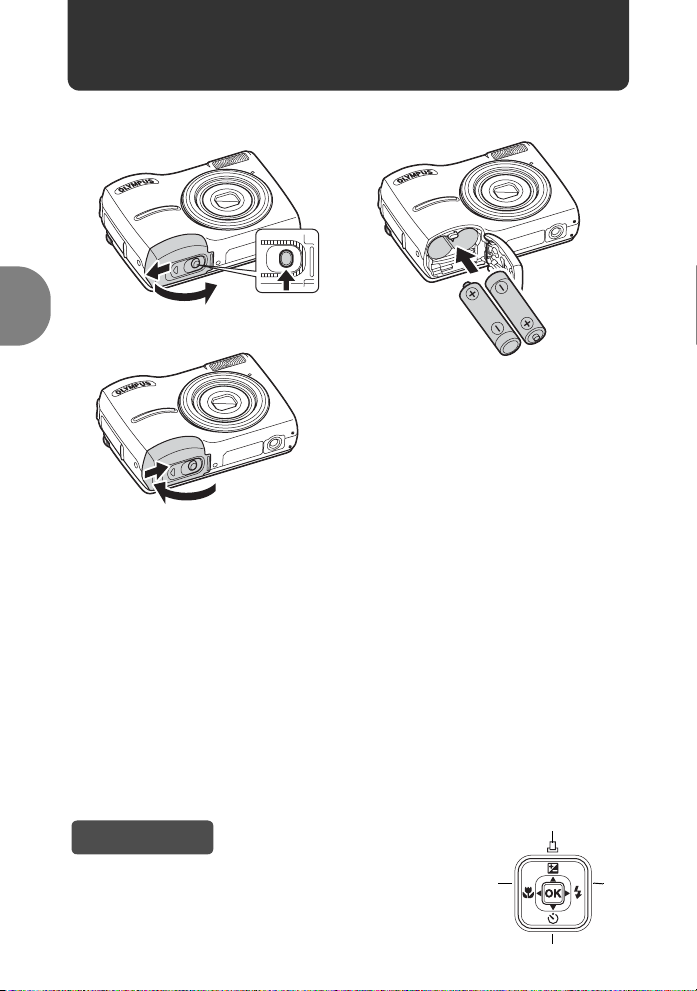
插入电池
a. 将电池插入照相机。
2
快速使用指南
6
( 即使没有插入选购的 xD-Picture Card™ (以后简称插卡),也可以
拍照。有关插入选购的插卡的详细信息,请参阅“插入和取出插卡”
(第56 页)。
3
5
1
4
提示
O
在本说明书中以 ONXY 表示箭头钮 (ONXY)
的方向。
4 CS
YX
N
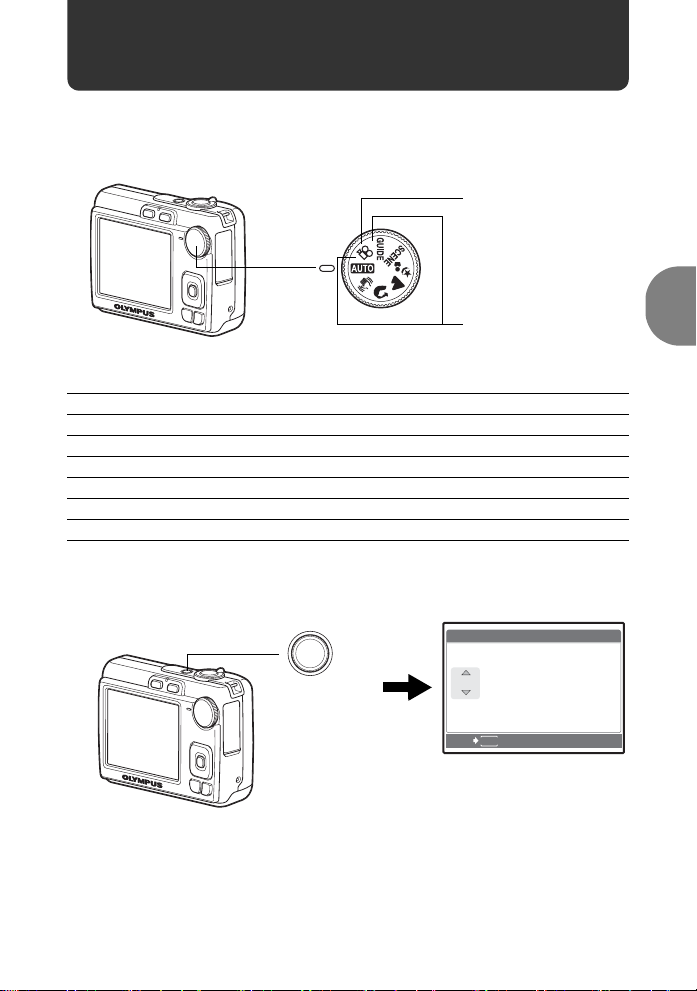
打开照相机电源
----.--.-- --:--
ᯋ
解释如何在拍摄模式下打开照相机电源。
a. 将模式拨盘设定为 h。
拍摄动画时
静止图像拍摄模式
h
h
B
E
M
f
g
b. 按 o 钮。
( 要关闭照相机电源,请再次按
模式拨盘
此功能可让您使用照相机的自动设置进行拍摄。
此功能在拍摄照片时会使数码影像防抖。
适合拍摄人像。
适合拍摄风景。
适合晚上拍摄人像。
根据拍摄条件从 10 个预设场景中选择所需场景。
根据情况使用画面上显示的拍摄指南来拍摄图像。
拍摄静止图像时
X
৯ ഢ ೃ ᯋ
----.--.-- --:--
o 钮
ئཔ
MENU
日期和时间未设定时,将出现
此画面。
钮。
o
快速使用指南
৯ / ഢ / ೃ
CS 5
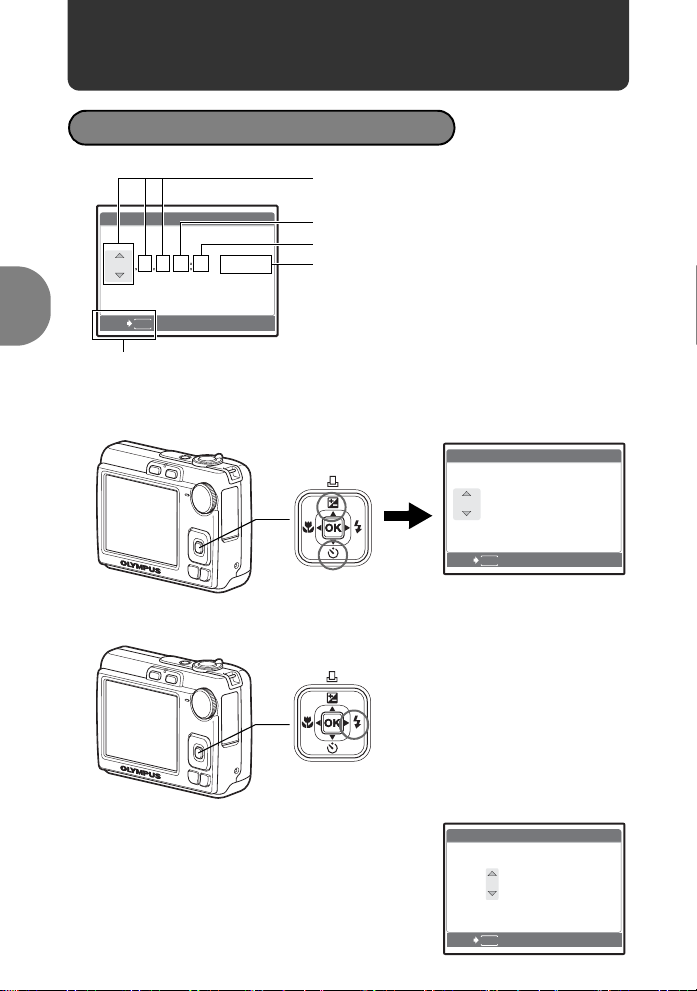
设定日期和时间
----.--.-- --:--
ᯋ
2007
.--.-- --:--
ᯋ
2007
.-- --:--
ᯋ
关于日期和时间设定屏幕
年-月-日
X
৯ ഢ ೃ ᯋ
----.--.-- --:--
ئཔ
MENU
৯ / ഢ / ೃ
小时
分钟
日期格式 (年- 月-日,月-日 -年,日- 月- 年)
取消设定
a. 按 OF/< 钮和 NY 钮,选择 [年]。
( [年]的前两位数字被固定。
快速使用指南
OF/<钮
NY 钮
b. 按 Y# 钮。
Y# 钮
X
৯ ഢ ೃ ᯋ
2007
.--.-- --:--
MENU
ئཔ
৯ / ഢ / ೃ
c. 按 OF/< 钮和 NY 钮,选择 [月]。
6 CS
X
৯ ഢ ೃ ᯋ
2007
.
0808.-- --:--
MENU
ئཔ
৯ / ഢ / ೃ
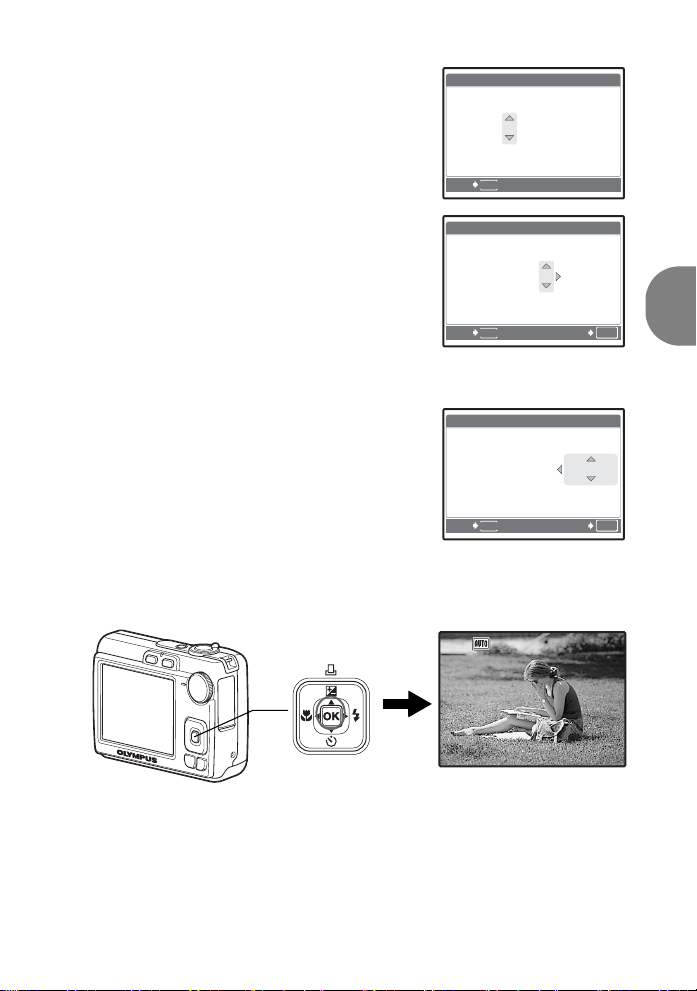
d. 按 Y# 钮。
2007
--:--
ᯋ
2007
30
ᯋ
2007
30
ᯋ
3072
2304
IN
e. 按 OF/< 钮和 NY 钮,选择 [日]。
f. 按 Y# 钮。
g. 按 OF/< 钮和 NY 钮,选择 “ 小时 ”
和 “ 分钟 ”。
( 时间是以 24 小时的格式显示。
X
৯ ഢ ೃ ᯋ
2007
.
0808.
2626 --:--
ئཔ
MENU
X
৯ ഢ ೃ ᯋ
2007
.
0808.
2626
1212:
30
৯ / ഢ / ೃ
৯ / ഢ / ೃ
h. 按 Y# 钮。
i. 按 OF/< 钮和 NY 钮,选择 [年
/月/日]。
j. 设定所有项目后,按 H 钮。
( 为使设定更精确,请在时间信号到达 00 秒时按 H 钮。
H 钮
MENU
ئཔ
X
৯ ഢ ೃ ᯋ
2007
.
0808.
2626
MENU
ئཔ
HQHQ3072
1212:
[ ]
2304
×
30
ᡷࣽ
৯ / ഢ / ೃ
ᡷࣽ
[
OK
OK
IN
快速使用指南
]
44
CS 7
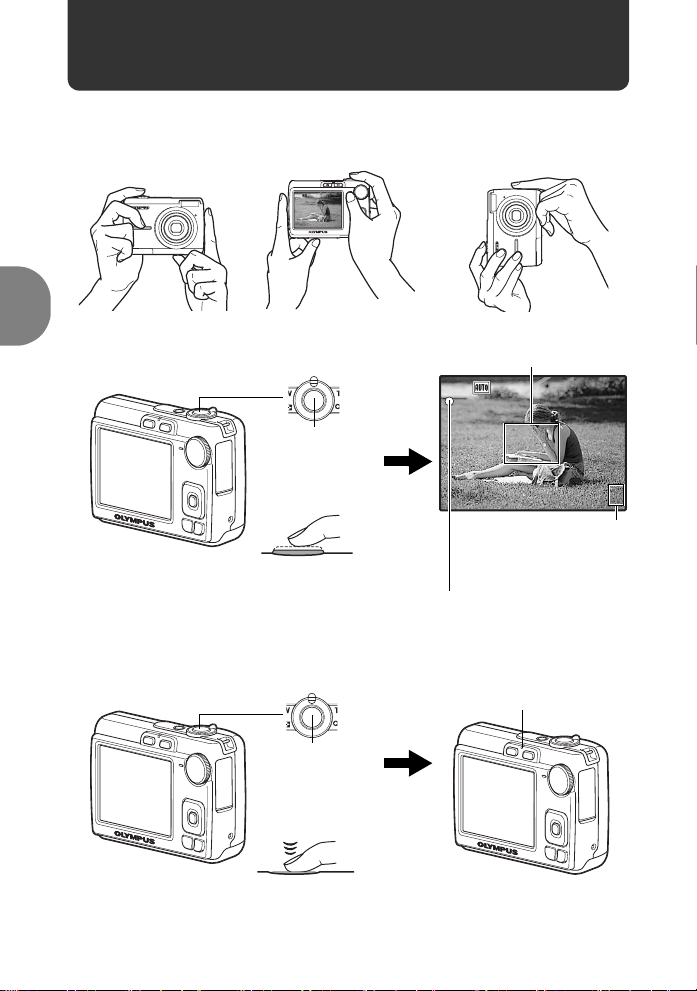
拍摄图像
3072
2304
IN
3072
2304
IN
a. 持拿照相机。
水平柄 垂直柄
[ ]
[
]
IN
HQHQ3072
2304
×
44
b. 聚焦。
快速使用指南
c. 拍摄。
快门钮
半按
快门钮
完全按下
使该标记对准被摄对象。
HQHQ3072
绿色灯表示聚焦和
曝光被锁定。
插卡读写指示灯闪烁。
[ ]
2304
×
显示剩余静止图
像数。
[
]
IN
44
8 CS
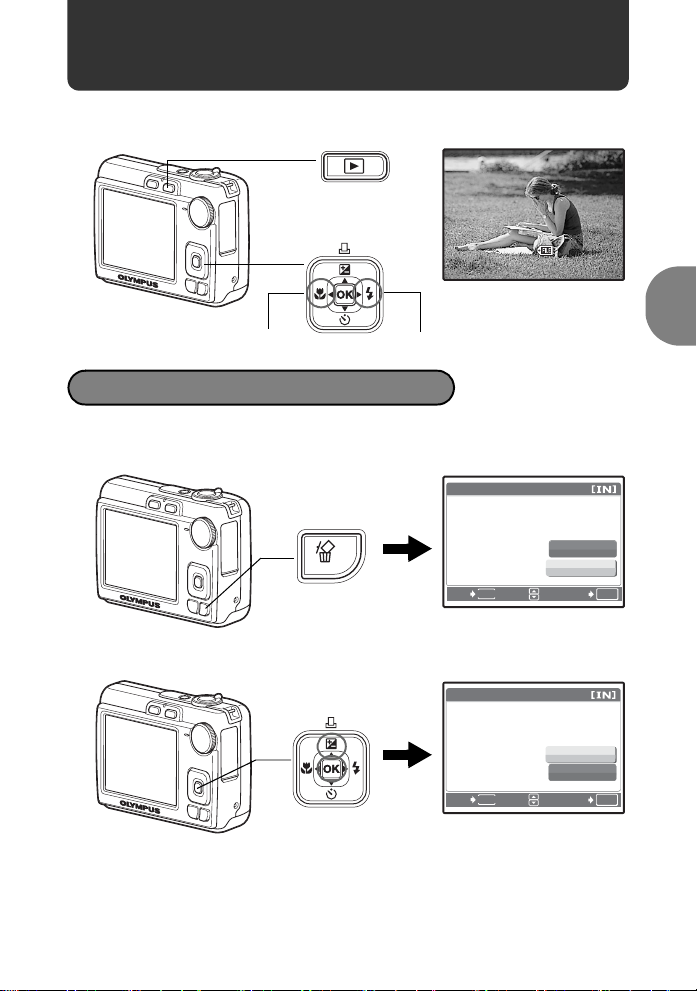
查看图像
12: 30
'0 7 .0 8.2 6
1 0 0 - 0 0 0 1
HQ
IN
0.0
3072
2304
a. 按 q 钮。
q 钮
[
]
IN
3072
×
HQ
2304
0.0
箭头钮
上一张图像
下一张图像
删除图像
a. 按 X& 和 Y# 钮显示您要删除的图像。
b. 按 S 钮。
ոᰑ1
S 钮
ᨂݽ
c. 按 OF/< 钮,选择 [执行]并按 H 钮。
OF/< 钮
H 钮
ոᰑ1
ᨂݽ
MENU
MENU
'07.08.26
100-0001
୭
ئཔ
୭
ئཔ
ᡷࣽ
ᡷࣽ
12:30
1
快速使用指南
OK
OK
CS 9
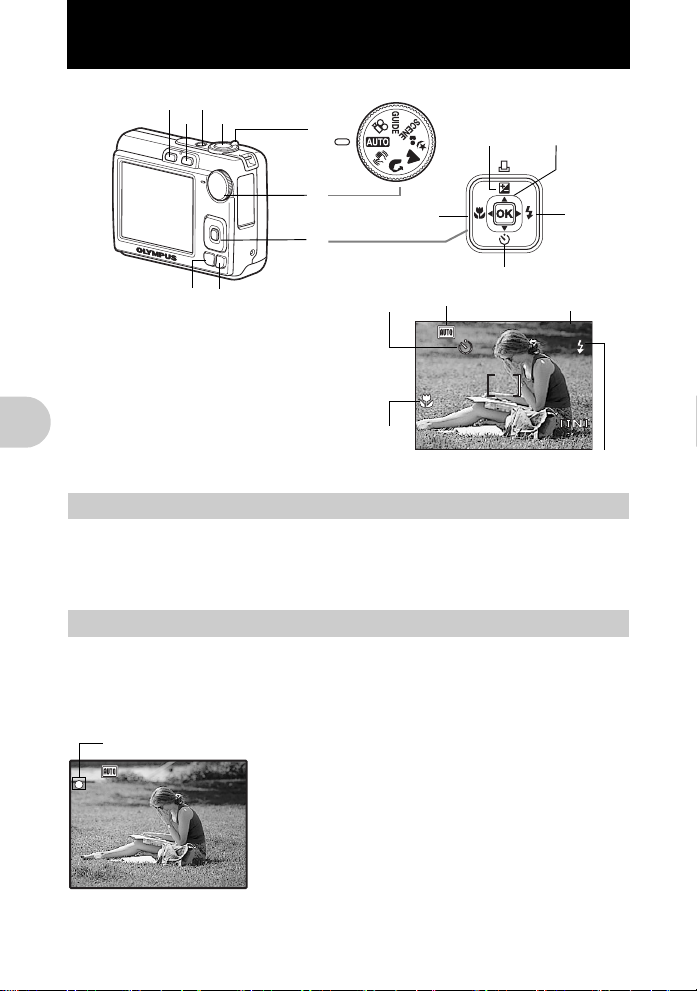
按钮操作
3072
2304
HQ
+2.0
3072
2304
IN
3
7
1
24
d
6
5
8
自拍定时器
a
拍摄模式
0
9
c
b
曝光补正
+2.0
1 o
按钮操作
近拍/超级近拍模式
钮
3072
HQ
2304
×
开启和关闭照相机电源
电源打开: 照相机在拍摄模式下开启电源。
• 镜头伸出
• 液晶显示屏开启
2 快门钮 拍摄图像
拍摄静止图像
将模式拨盘设定在除 n 外的任何位置,并轻按 (半按)快门钮。聚焦和曝光被
锁定时,绿色灯点亮 (聚焦锁定)。这时请完全按下快门钮 (全按)拍摄图像。
锁定聚焦然后取景构图 (聚焦锁定)
聚焦锁定时取景构图,然后完全按下快门钮拍摄图
像。
• 绿色灯闪烁时,说明聚焦调节不正确。再次尝试锁定
聚焦。
[
]
IN
44
10 CS
绿色灯
HQHQ3072
[ ]
×
2304
44
闪光模式
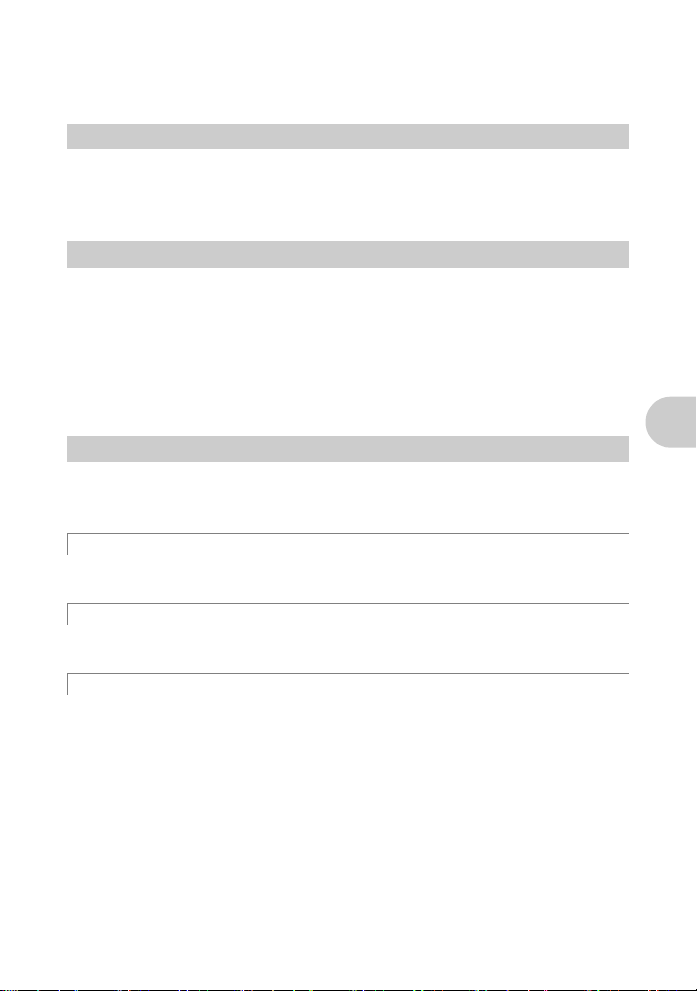
记录动画
将模式拨盘设定为 n,并轻轻按快门钮锁定聚焦,然后完全按下快门钮开始拍
摄。再次按下快门钮停止记录。
3 K 钮 (拍摄) 选择拍摄模式/开启电源
切换到拍摄模式。
当照相机关机时,可以设置为按 K 以拍摄模式开启照相机。
g“K/q 使用 K 或 q 钮启动照相机” (第26 页)
4 q 钮 (播放) 选择播放模式/开启电源
切换到播放模式,显示最后拍摄的图像。
• 按箭头钮查看其他图像。
• 使用变焦杆在放大播放和索引显示之间切换。
• 在 1 张播放模式中,按 H 删除显示持续 3 秒钟的信息。
当照相机关机时,可以设置为按 q 播放模式开启照相机。
g“K/q 使用 K 或 q 钮启动照相机” (第26 页)
g“动画 播放动画” (第21 页)
5 模式拨盘 在拍摄模式间切换
设定模式拨盘至想要的拍摄模式并拍摄图像。
• 当模式拨盘设定为除 SCENE 或 GU IDE 时,按 H 删除显示持续 3 秒钟的信息。
h 使用自动设置拍摄图像
照相机自动确定拍摄条件的最佳设置。
h 使用数码影像防抖功能拍摄图像
此功能可降低拍摄图像时因照相机晃动或拍摄对象移动而造成的模糊。
按钮操作
i、 l、 M 根据情况拍摄图像
可以利用相应设定拍摄肖像、风景、夜景和肖像等图像。
CS 11
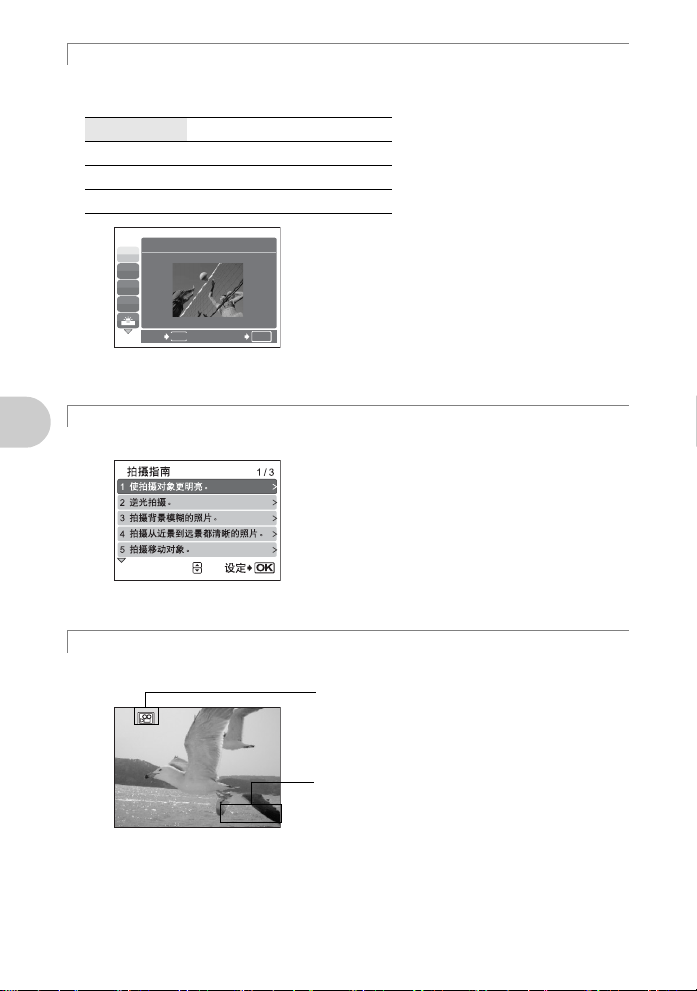
f 根据情况选择场景模式拍摄图像
00:36
可以根据情况从 10 种场景中进行选择并拍摄图像。
按 H 确认您所做出的选择。
j 运动 /N 室内拍摄 /b 烛光
R 自拍 /S 夕阳 /c 烟火景色
/
/
V 陈列窗 /V 菜肴 /d 文件资料
i 拍卖
/
Ꮵࣅ
1
j
N
W
R
MENU
ૄ
ࢾ
• 场景模式选择画面显示样本图像以及其适用的
拍摄条件的说明。
• 要在选定场景后切换场景,按 MENU 并从顶
层菜单选择 f。此时显示选择画面。
• 切换到其他场景模式后,大部分设定变为每个
OK
场景模式的默认设定。
g 按照拍摄指南拍摄更好的图像
此功能可让您按照画面上显示的拍摄指南设定目标项目。
• 按 MENU 再次显示拍摄指南。
• 若要不使用拍摄指南更改设定,将拍摄模式设
定为其它模式。
按钮操作
• 按 MENU 或者使用模式拨盘更改模式,使用
拍摄指南的内容设定会恢复为预设设定。
n 记录动画
记录动画。此时并不录制声音。
12 CS
00:36
00:36
在动画记录中,图标点亮为红色。
显示剩余记录时间。
当剩余记录时间达到 0 时,将自
动停止记录。
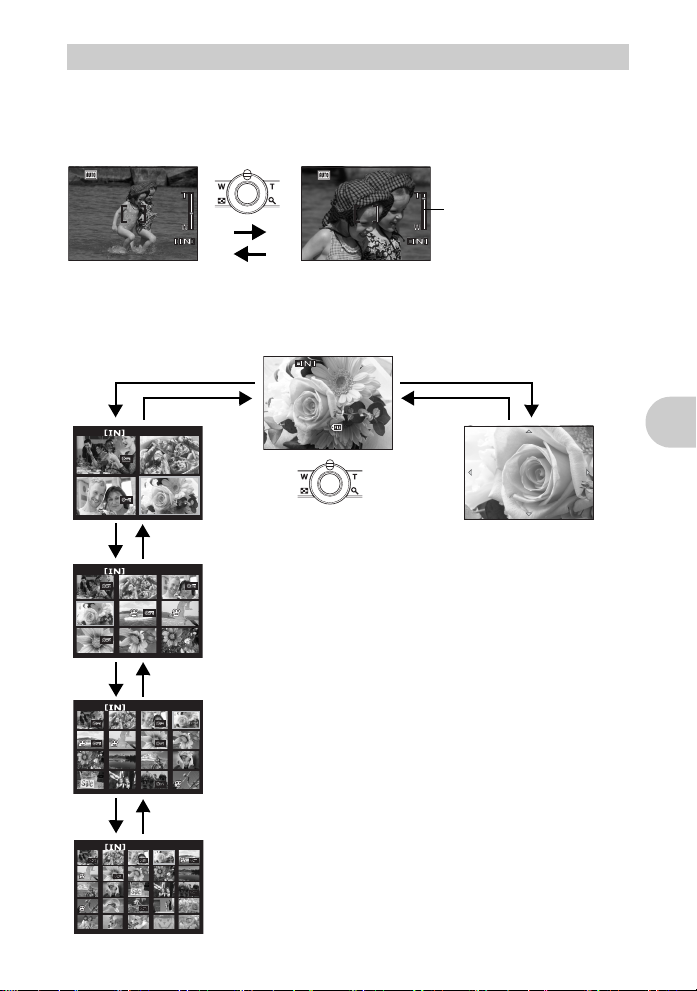
6 变焦杆 拍摄或播放图像时拉近或推远
3072
2304
HQ
3072
2304
HQ
12
30
100
0004
HQ
0.0
3072
2304
拍摄模式:拉近被摄对象 (光学变焦 x 数码变焦:12 倍)
推远:
拨动变焦杆至 W 侧。
3072
2304
HQ
×
44
播放模式:更改图像显示
W
T
21
3 4
TW
索引显示
21
4
5
8
7
• 使用箭头钮选择播放的图像,并
3
按 H 对选定图像进行 1 张播放。
6
9
TW
拉近:
拨动变焦杆至 T 侧。
3072
2304
HQ
×
1 张播放
• 使用箭头钮浏览图像。
HQ
3072
2304
×
0.0
’0707.
:
0808.
1616 12
30
-
0004
100
4
变焦条棒
白色区域:
光学变焦区域
红色区域:
数码变焦区域
44
T
W
放大播放
• 拨动并按住变焦杆至 T 侧放大图
像,最大达原尺寸的10 倍。拨动
至 W 侧减小尺寸。
• 在放大播放时,使用箭头钮可滚
动图像。
• 按 H 返回 1 张播放。
按钮操作
TW
CS 13
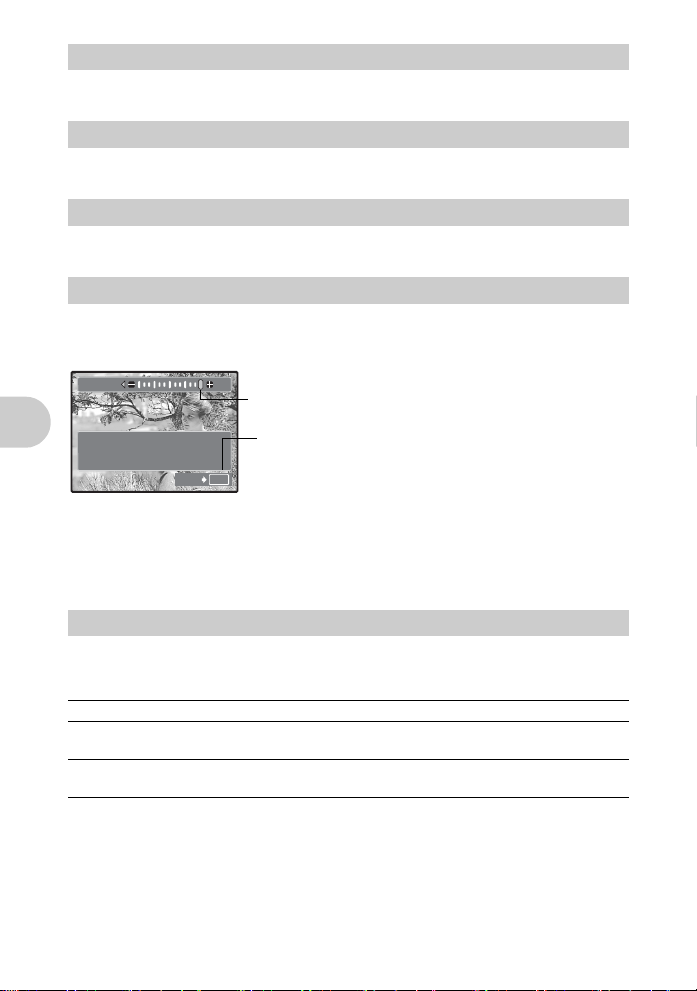
7 MENU 钮 显示菜单
显示顶层菜单。
8 箭头钮 (ONXY)
使用箭头钮选择场景、播放图像和选择菜单中的项目。
9 H 钮
该按钮用于确认您所做的选择。
0 OF/< 钮 改变图像亮度/打印图像
拍摄模式:改变图像亮度
在拍摄模式按 OF/<,使用 XY 进行设定,并按 H。
+ 2.0
•可在 - 2.0 EV 至 +2.0 EV 之间调节。
Y: 变亮。
X: 变暗。
ୡ֬ᢹಜేތӵሇകԍˊ
播放模式:打印图像
按钮操作
ᡷࣽ
激活设置内容。
OK
以播放模式显示要打印的图像,并将照相机与打印机连接,然后按 OF/< 打印
图像。
g“直接打印 (PictBridge)” (第28 页)
a X& 钮 拍摄接近的图像
按近拍模式中的 X&,选择近拍模式。
按 H 确认您所做出的选择。
OFF 微距关闭 近拍模式被关闭。
& 微距拍摄 此模式供您在离被摄对象 10 cm (广角)和 60 cm (望
% 超级微距 此模式供您在离被摄对象 5 cm 的近距离拍摄。变焦位置自
远)的近距离拍摄。
动设定,不能更改。
14 CS
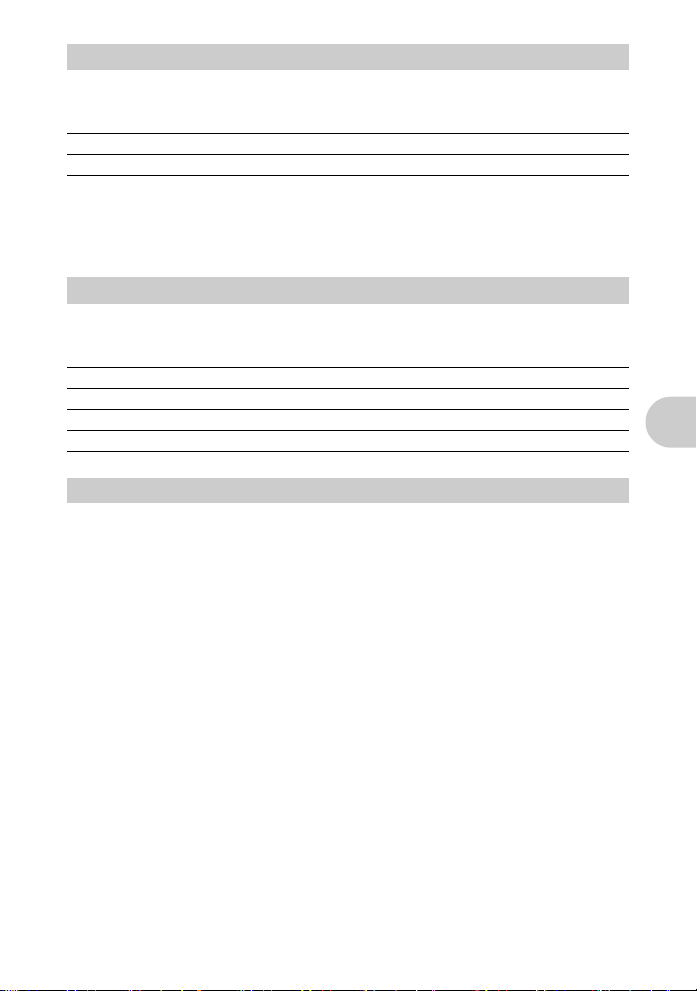
b NY 钮 自拍定时器拍摄
在拍摄模式中按 NY,选择打开和关闭自拍定时器。
按 H 确认您所做出的选择。
OFF 自拍定时器关闭 取消自拍定时器。
Y 自拍定时器打开 设定自拍定时器。
• 设置自拍定时后,完全按下快门钮。然后自拍定时器指示灯点亮约 10 秒钟,并闪
烁 2秒,然后释放快门。
• 要取消自拍定时器,按 NY。
• 拍摄一张图像后,自拍定时器拍摄即被自动取消。
c Y# 钮 闪光拍摄
按拍摄模式中的 Y# 选择闪光设置。
按 H 确认您所做出的选择。
AUTO 自动闪光 闪光灯在光线暗或背光条件下自动闪光。
! 防红眼闪光 闪光灯发出预闪光减轻图像中产生的红眼。
# 强制闪光 无论亮度如何,闪光灯都闪光。
$ 不闪光 闪光灯即使在光线暗的条件下也不闪光。
d S 钮 删除图像
在播放模式中,选择所要删除的图像,并按 S。
• 图像一旦删除便无法恢复。请在删除之前检查各图像,以免无意中删除要保留的图
像。
g“0 保护图像” (第 22 页)
按钮操作
CS 15
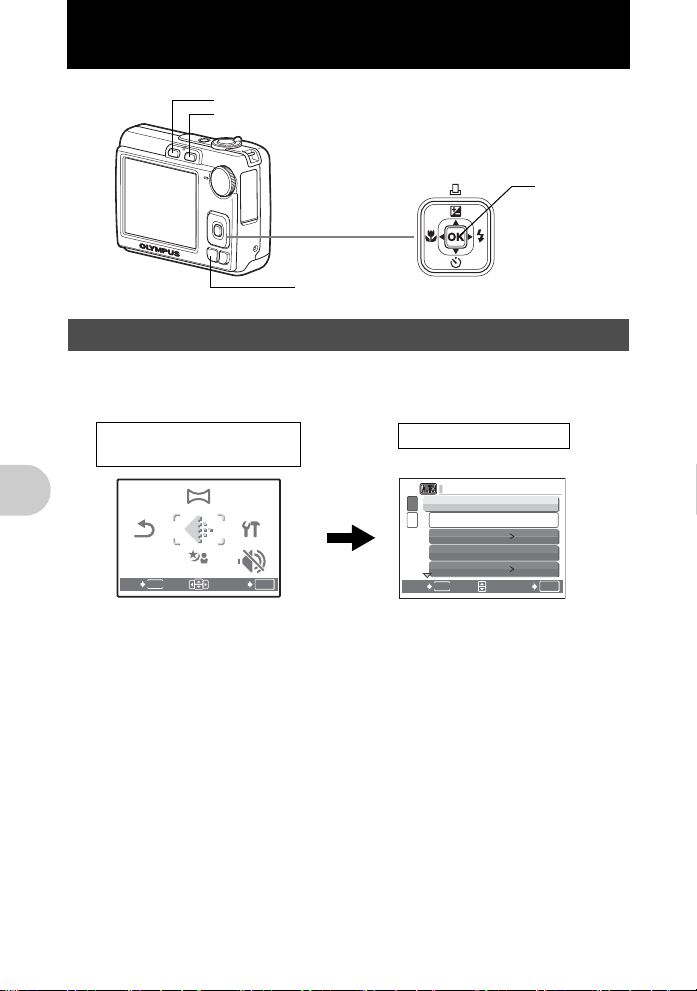
菜单操作
Ԙే
ᡷ
ᱟᲀา
SCENE
ᡷࣽ
ތӵᤌ
ࢾ
K 钮 (拍摄模式)
q 钮 (播放模式)
H 钮
MENU 钮
箭头钮 (ONXY)
关于菜单
按 MENU 在液晶显示屏上显示顶层菜单。
• 不同模式中在顶层菜单中显示的项目会不同。
顶层菜单
(在静止图像拍摄模式下)
Ԙే
菜单操作
ᡷ
MENU
ތӵᤌ
SCENE
ᡷࣽ
ᱟᲀา
ᡷࣽᨂݽ
OK
• 选择 [浏览菜单]或 [设定]并按 H,显示进行设定的菜单明细。
• 当模式拨盘设定为 g 时,按 m 显示拍摄指南画面。
[设定]菜单项目
ࢾ
ৃါછ
1
2
۸
W
ስႤ፯
K/qK/q
MENU
ᒦᆪ)଼ᄏ*
ནሿ
ࢾૄ
OK
16 CS
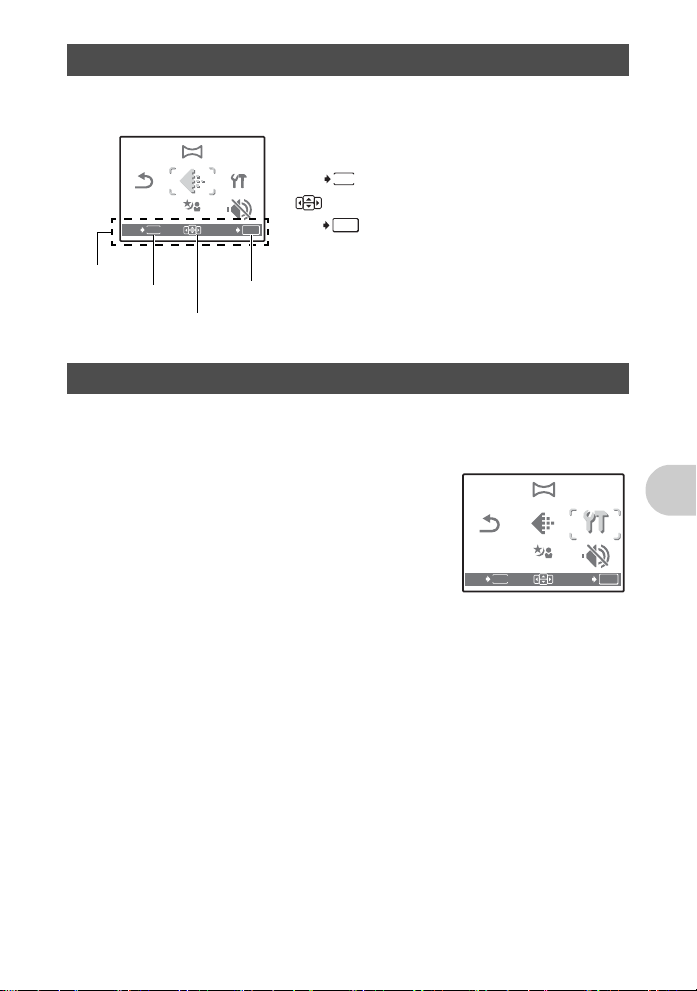
操作指南
Ԙే
ᡷ
ᱟᲀา
SCENE
ᡷࣽ
ތӵᤌ
ᡷ
Ԙే
SCENE
ᡷࣽ
ᱟᲀา
ތӵᤌ
在菜单操作过程中,各个按钮和其功能显示在液晶显示屏的底部。按照指南对菜
单进行导航。
ᡷ
MENU
Ԙే
ތӵᤌ
SCENE
ᡷࣽ
ᱟᲀา
ᡷࣽᨂݽ
ૄ
ࢾ
OK
:返回上一菜单。/退出菜单。
MENU
:按箭头钮 (ONXY) 选择设定。
: 对所选项目进行设定。
OK
操作指南
m 钮
H 钮
箭头钮 (ONXY)
使用菜单
下面以 [VIDEO输出]设置为例,说明了如何使用菜单。
1 将模式拨盘设定在除 g 外的任何位置。
2 按 m 显示顶层菜单。
按 Y 选择 [设定],并按 H。
• [VIDEO输出]是 [设定]中的一个选项。
ᡷ
MENU
Ԙే
ތӵᤌ
SCENE
ᡷࣽ
ᱟᲀา
ᡷࣽᨂݽ
OK
菜单操作
CS 17
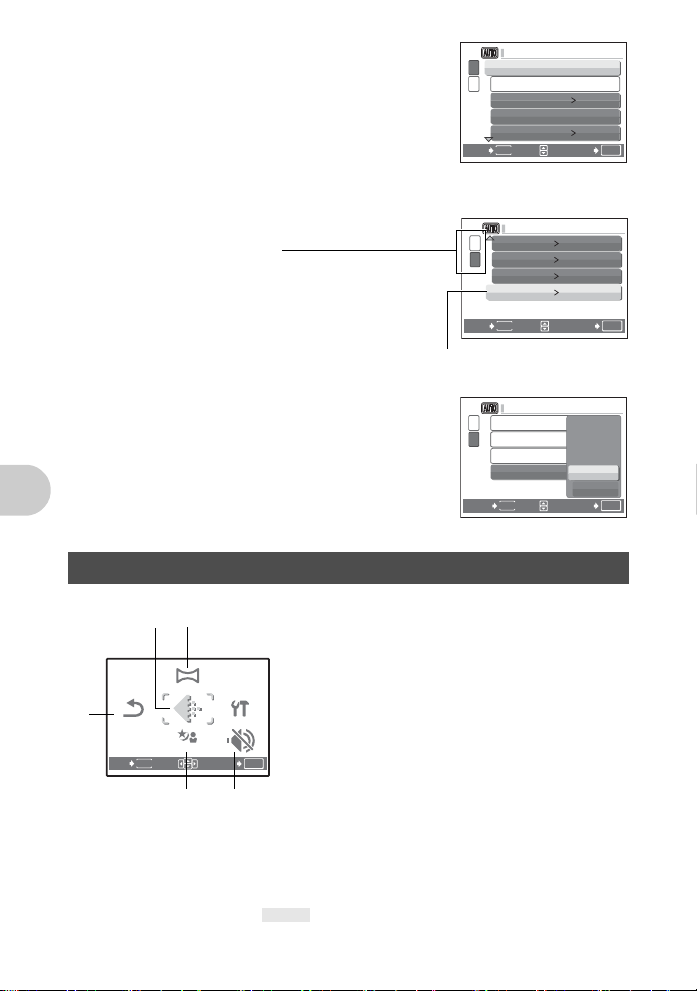
3 使用箭头钮 ON 选择 [VIDEO输出],并
ࢾ
ᡷࣽ
ᡷࣽ
Ԙే
ᡷ
ᱟᲀา
SCENE
ᡷࣽ
ތӵᤌ
按 H。
• 不能选择不可用的设定。
• 按此画面中的 X,将光标移动到页面显示。按
ON 更改页面。要选择某个项目或功能,按 Y
或 H。
页面显示:
下一页上有其他菜单项目时显
示页面显示标记。
选定的项目以不同色彩显示。
1
2
1
2
ࢾ
ৃါછ
۸
W
ስႤ፯
K/qK/q
MENU
s
౯Ѹࠣᲀ
X
VIDEO᧢ՠ
MENU
ᒦᆪ)଼ᄏ*
ནሿ
OK
ࢾૄ
ඓՋ
'07.08.16 12:30
NTSC
OK
ᡷࣽᨂݽ
4 使用箭头钮 ON 选择 [NTSC]或
[PAL],并按 H 确认您所做出的选择。
• 此时将设定菜单项目并显示上一菜单。反复按
m 退出菜单。
• 要取消所做的更改并继续菜单操作,请在按 H
之前按 m。
拍摄模式菜单 K
菜单操作
*
2
1
Ԙే
ᡷ
MENU
ތӵᤌ
SCENE
4
ᡷࣽ
ᱟᲀา
ᡷࣽᨂݽ
5
3
• 取决于模式拨盘的位置,有些菜单项目不可用。
g“在拍摄模式和场景模式中可用的功能 ” (第53 页)
g“设定菜单 ” (第25 页)
• 出厂预设设定显示为灰色 ()。
18 CS
* 需要一张 xD-Picture Card。
OK
1
2
ᨂݽ ᡷࣽ
ᡷࣽ
s
౯Ѹࠣᲀ
X
VIDEO᧢ՠ
MENU
NTSC
PAL
OK
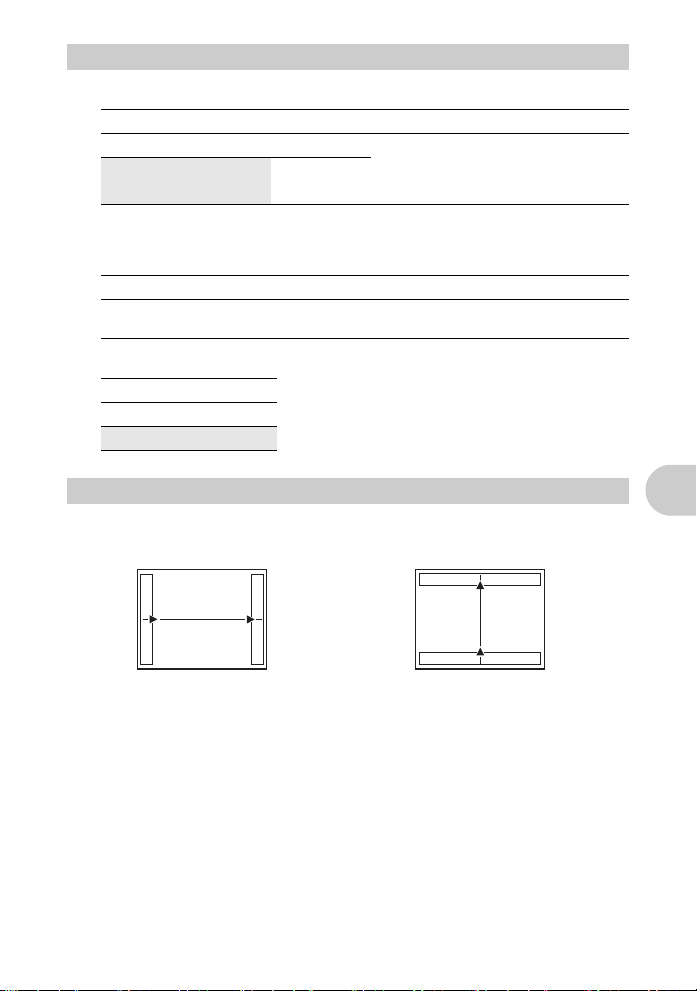
1 图像质量 更改图像质量
静止图像的图像质量及其应用
图像质量/图像尺寸 压缩 应用
SHQ 3072 × 2304
HQ 3072 × 2304
SQ1 2048 × 1536
SQ2 640 × 480
16:9 1920 × 1080
低压缩
标准压缩
标准压缩
标准压缩
标准压缩
• 适用于在 A3 尺寸纸张上打印大尺寸图
像。
• 适用于进行计算机图像处理,如对比度
调节和纠正红眼。
• 适用于A4尺寸或明信片尺寸纸张的打
印。
• 适用于计算机编辑 (例如旋转或添加文
本到图像等)。
• 适用于作为电子邮件附件发送。
• 适用于表现被摄对象如风景等的宽度以
及在宽屏电视机上查看图像。
动画图像质量
图像质量/图像尺寸
SHQ 640 × 480
HQ 320 × 240
2 全景拍摄 创建全景图像
全景拍摄允许您使用附带光盘上的 OLYMPUS Master 软件创建出全景图像。全
景拍摄需要使用 Olympus xD-Picture Card。
菜单操作
从左到右连接图像 从下到上连接图像
Y:下一张图像连接在右侧。
X:下一张图像连接在左侧。
O:下一张图像连接在顶端。
N:下一张图像连接在底部。
使用箭头钮指定要连接图像的边缘,然后构图,以使图像边缘重叠。将被合成的
前一张图像的部分不会留在边框上。记住液晶显示屏上所显示框架的大致显示,
然后取景构图,使得在框架中上一张图像的边缘与下一张图像重叠。
CS 19
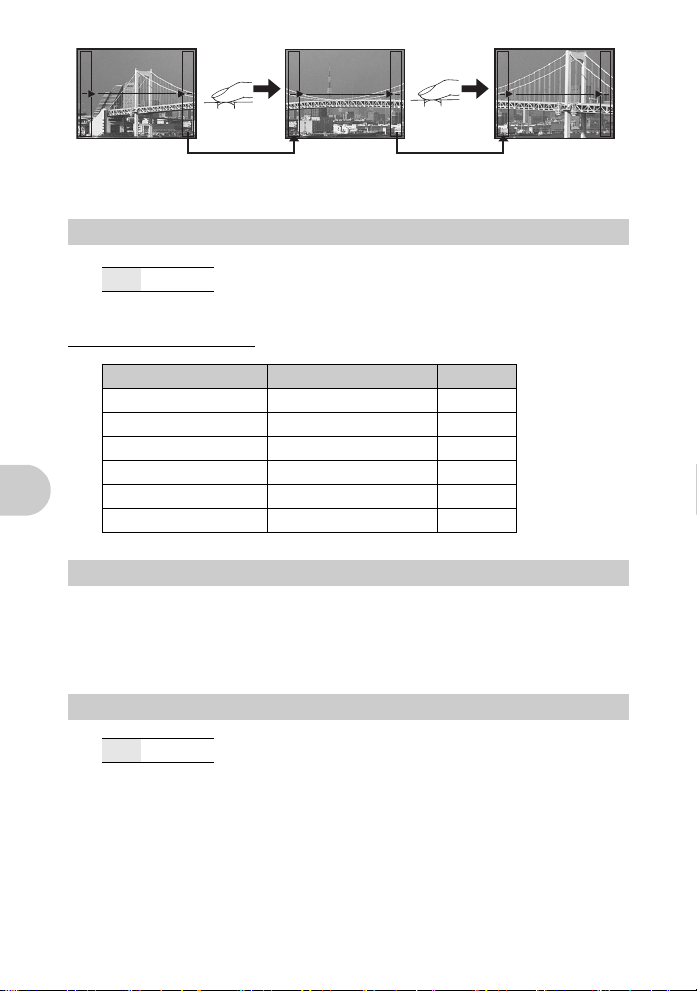
• 按 H 退出全景拍摄。
• 全景拍摄最多可拍 10 幅图像。当已经拍摄了10 幅图像,会显示警告标记 (g)。
3 重设 恢复预设设定
取消 /执行
将拍摄功能恢复为出厂预设设定。
功能恢复为出厂预设设定
功能 出厂预设设定 参考页
#
&
F
图像质量
Y OFF
f
4 SCENE (场景) 根据拍摄条件选择场景模式
菜单操作
AUTO
OFF
0.0
HQ
j 运动 第 12 页
第 15 页
第 14 页
第 14 页
第 19 页
第 15 页
场景模式选择画面显示样本图像以及其适用的拍摄条件的说明。当模式拨盘设为
f 时,才可以选择。
• 切换到其他场景模式后,大部分设定变为每个场景模式的默认设定。
g“f 根据情况选择场景模式拍摄图像” (第12 页)
5 静音模式 将操作音关闭的设定
关 /开
此功能可使拍摄和播放过程中的操作音等关闭。
20 CS
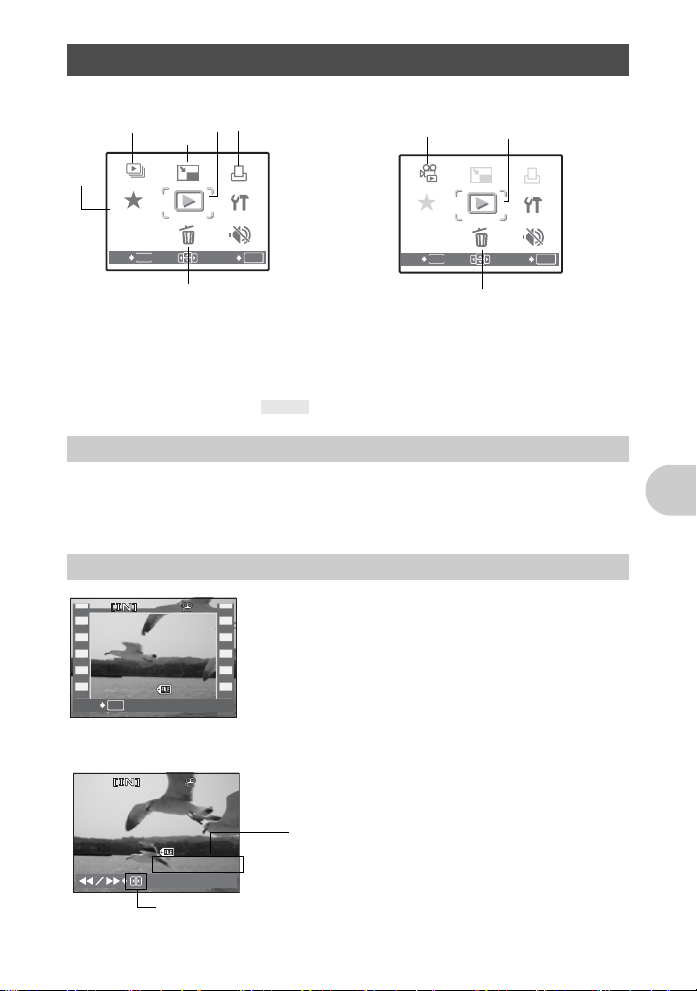
播放模式菜单 q
ᢹಜ
ոᰑ
୧Გᐛ
ᱟᲀา
༾ᠼᚚת
֬ᆄ
ഡܛ๑ሇ๑ሇ
ᡷࣽ
ᢹಜ
ոᰑ
୧Გᐛ
ᱟᲀา
৳ဢႜ
ಇ
ഡܛ๑ሇ๑ሇ
ᡷࣽ
༾ᠼᚚת
12
30
100
0004
00
00
00
36
12
30
100
0004
HQ
ഡܛ
֬ᆄ
选择动画时
ᢹಜ
༾ᠼᚚת
MENU
ոᰑ
4
32
୧Გᐛ
ᡷࣽ
ᱟᲀา
ᡷࣽᨂݽ
OK
6
选择静止图像时
৳ဢႜ
ᢹಜ
ಇ
༾ᠼᚚת
ഡܛ
MENU
5
ոᰑ
4
317
୧Გᐛ
ᡷࣽ
ᱟᲀา
ᡷࣽᨂݽ
*
OK
* 需要一张储存卡
g“设定菜单 ” (第25 页)
g“静音模式 将操作音关闭的设定 ” (第20 页)
• 出厂预设设定显示为灰色 ()。
1 幻灯片放映 自动播放图像
按 H 启动幻灯片放映。
• 对于动画,仅显示第一张图像。
• 要停止幻灯片放映,请按 H 或 m。
2 动画 播放动画
从顶层菜单中选择 [动画],并按 H 播放动画。
• 在播放模式中,也可以选择有动画图标 (A)的图
像,并按 H 播放动画。
0808.
1616 12
100
-
0004
:
30
4
֬ᆄ
’0707.
OK
菜单操作
播放动画时的操作
• 按 H 暂停播放。
’0707.
0808.
00
Y:按下时快进动画。
X:按下时回卷动画。
1616 12
100
:
00
32320×24240
:
-
0004
:
/
00
HQ
30
36
播放时间/
总记录时间
CS 21
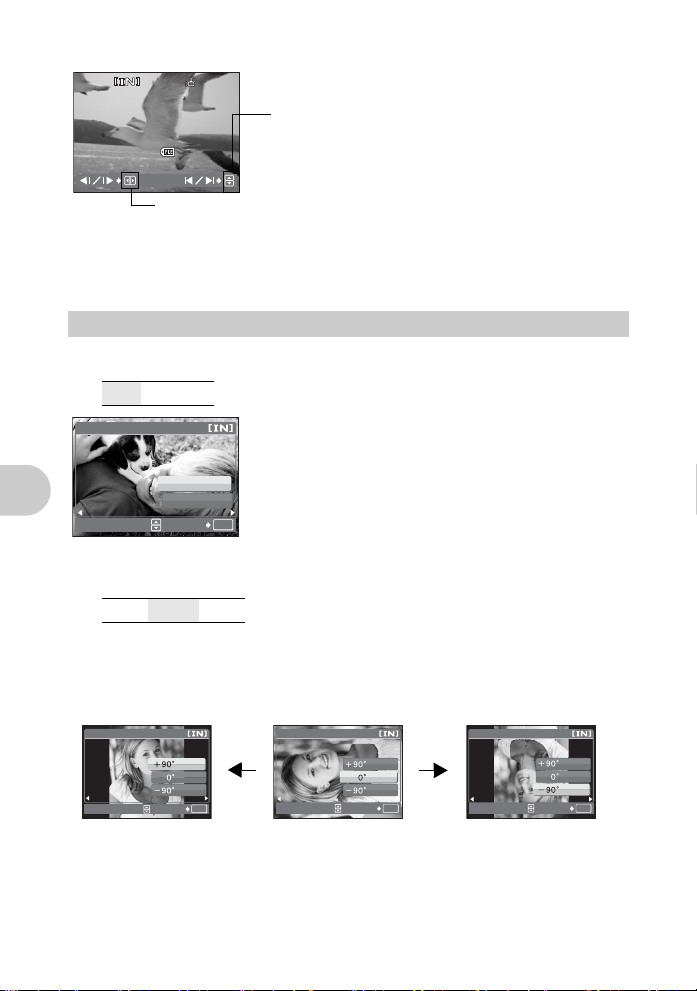
暂停时的操作
00
05
00
36
12
30
100
0004
HQ
HQ
’0707.
32320×24240
0808.
1616 12
-
0004
100
:
00
05
/
00
O:显示第一张图像。
N:显示最后一张图像。
:
30
:
36
Y:按下时播放动画。
X:按下时倒放动画。
• 要继续动画播放,按 H。
• 要在动画播放过程中或暂停时取消播放,请按 MENU。
3 浏览菜单
0
...................................................................保护图像
关 /开
0
ԟ
ᨂݽ
y .....................................................................旋转图像
菜单操作
+90° / 0° /-90°
受保护的图像无法使用 [删除1张]/ [选择删除]/
[全部删除]被删除,但格式化会将其全部删除。
• 使用 XY 选择图像,并使用 ON 选择 [开]对其进
行保护。您可以连续保护几张图像。
OK
播放过程中垂直持拿照相机时拍摄的图像以水平方式显示。此功能可让您旋转图
像,这样图像可垂直显示在液晶显示屏上,并且即使关闭电源后新图像方向也会
被保存。
y
OK
ᨂݽ
+90°
y
OK
ᨂݽ
0°
y
使用 XY 选择图像;为了旋转显示,使用 ON 选择 [+90°] / [0°]/ [-90°]。
您可以连续旋转几张图像。
22 CS
-90°
ᨂݽ
OK
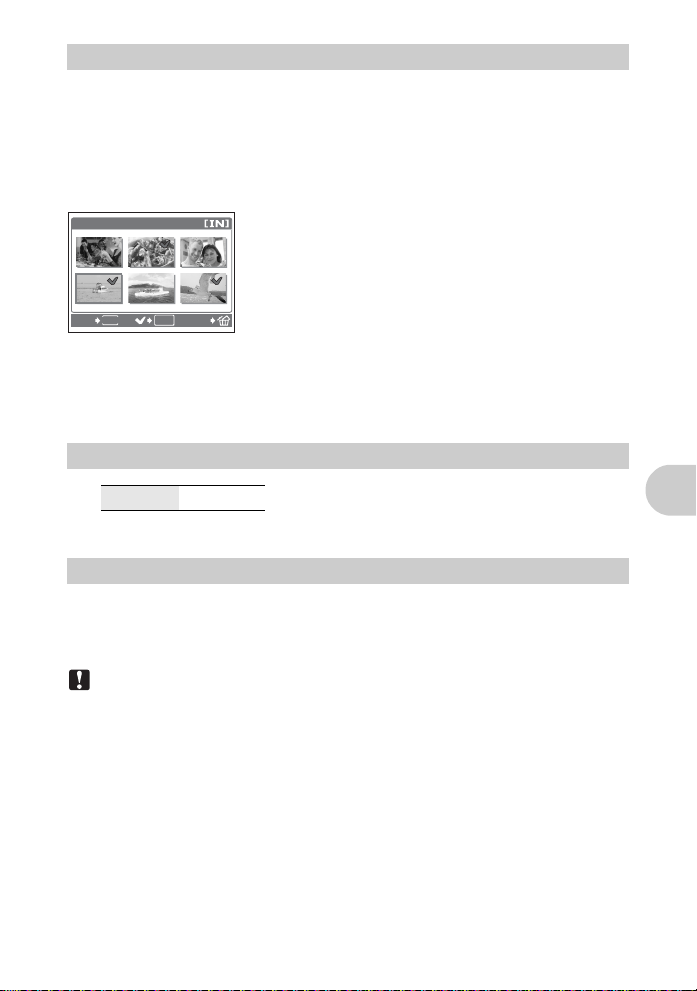
4 删除 删除选择的图像/删除全部图像
受保护的图像无法删除。在删除受保护的图像之前,请先取消其保护。图像一旦
删除便无法恢复。请在删除之前检查各图像,以免无意中删除要保留的图像。
• 删除内存中的图像时,不要将插卡插入照相机。
• 删除插卡中的图像时,请预先将插卡插入照相机。
选择删除 ................................................... 删除选定的各张图像
ኡᐋ࿎߹
MENU
OK
ᒊቲૄ
• 按箭头按钮选择图像,并按 H 在选择的图像上标记
9 。
• 再次按 H 可取消选择。
• 标记所有要删除的单张图像后,按 S。
• 选择 [执行],并按 H。
全部删除 ........................................... 删除内存和插卡中的所有图像
• 选择 [执行],并按 H。
5 调整尺寸 减小图像尺寸
640 × 480 / 320 × 240
这会改变图像的尺寸,并作为新文件保存。
6 我最喜欢的 在我的最爱里浏览并登记图像
在我的最爱里的静止图像作为单独图像登记和播放。最多可以登记 9 个图像。
• 即使格式化,登记在我的最爱里的图像也不能被删除。
g“删除登记在我的最爱里的图像” (第24 页)
注
• 登记的图像不能编辑、打印、复制到插卡、传送至电脑或在电脑里播放。
菜单操作
CS 23

查看我最喜欢的照片集 ...........................................浏览登记图像
ྈ֨
๑ሇ
ᨛՠ
৳ဢႜ
ಇ
• 选择 [查看我最喜欢的照片集],显示登记在我的最爱里的图像。使用箭头钮浏览
其它图像。
• 通过按 m 选择 [添加我最喜欢的]和 [幻灯片放映]。
My Favorite
ྈ֨
৳ဢႜ
ഡܛഡܛ๑ሇ
ಇ
添加我最喜欢的在我的最爱里登记的图像。
• 使用 XY 选择图像,并按 H。
幻灯片放映 自动播放登记的图像。
ᨛՠ
• 要停止幻灯片放映,请按 H。
退出 切换至正常播放。
MENU
ᡷࣽᨂݽ
OK
删除登记在我的最爱里的图像
执行 / 取消
• 用箭头钮并按 S 选择想要删除的图像。选择 [执行]并按 H。
• 删除我的最爱里的图像不会删除内存或插卡上的图像。
登录 ...........................................................登记我的最爱图像
ሃ
• 使用 XY 选择图像,并按 H。
MENU
OK
ᡷࣽᨂݽ
菜单操作
7 打印预约 进行打印预约 (DPOF)
该功能用来将图像存储在插卡上的同时保存打印资料 (打印数和日期/时间信
息)。
g“打印设定 (DPOF)” (第33 页)
24 CS

设定菜单
ᡷࣽ
ᢹಜ
ոᰑ
୧Გᐛ
ᱟᲀา
৳ဢႜ
ಇ
༾ᠼᚚת
ᦨ༑
ᡷ
Ԙే
SCENE
ᡷࣽ
ᱟᲀา
ތӵᤌ
ᡷ
MENU
拍摄模式
Ԙే
ތӵᤌ
SCENE
ᡷࣽ
ᱟᲀา
ᡷࣽᨂݽ
OK
设定
格式化
备份
W
像素映射
K/q
s
*1
*1
*2
操作声音
播放模式
X
VIDEO输出
৳ဢႜ
ᢹಜ
ಇ
ᚒ
๑⊛
ᦨ༑
༾ᠼᚚת
ոᰑ
MENU
ᨂݽ ᡷࣽ
୧Გᐛ
ᡷࣽ
ᱟᲀา
OK
*1 需要一张储存卡
*2 无法在播放模式选择此项目。
格式化........................................................ 格式化内存/插卡
所有现有的数据,包括受保护的图像,都将在格式化内存或插卡时被删除。在格
式化前,请确定已将重要资料保存或传送到计算机上。
• 格式化内存时,请确认照相机中没有插入插卡。
• 格式化插卡时,请务必将插卡插入照相机中。
• 使用非 Olympus 插卡或在计算机上格式化的插卡之前,必须用本照相机对其进行
格式化。
备份 ................................................ 将内存中的图像复制到插卡中
将选购的插卡插入照相机。复制数据不会删除内存中的图像。
• 备份数据需要一些时间。开始复制前,请检查电池是否耗尽。或使用 AC 转接器。
菜单操作
W......................................................... 选择画面显示语言
可以选择一种画面显示语言。可选用的语言根据购买本照相机的地区而异。
可以使用附带的 OLYMPUS Master 软件为照相机增加其他语言。
CS 25

像素映射 ......................................................调整图像处理功能
----.--.-- --:--
ᯋ
像素映射功能允许照相机检查和调节 CCD 及图像处理功能。此功能不需要频繁
操作。建议约一年操作一次。拍摄或查看图像后请等待至少一分钟,以确保像素
映射功能正确执行。如果在像素映射中关闭电源,请重新操作。
选择 [像素映射];显示 [开始]时,按 H。
K/q .............................................. 使用 K 或 q 钮启动照相机
启动/ 取消
通过按 K 或 q 可开启电源。
s ........................................................调节液晶显示屏的亮度
明亮/ 标准
操作声音 ..........................................按下按钮时调整操作声音的音量
关 (无声音) / 开
X ..............................................................设定日期和时间
日期和时间随每张图像一起保存,并用于文件名。如果未设定日期和时间,每次
开启照相机时就会显示 [X]画面。
年- 月- 日
菜单操作
X
৯ ഢ ೃ ᯋ
----.--.-- --:--
ئཔ
MENU
取消设定
৯ / ഢ / ೃ
小时
分钟
日期格式 (年- 月-日、月-日 -年、日- 月- 年)。
• 年份的前两位数字被固定。
• 时间是以 24 小时的格式显示。
• 要精确地设定时间,将光标设定在 “分钟”或 [年/月/日],时间信号达到 00
秒时按 H。
26 CS

VIDEO输出 ................................................ 在电视机上播放图像
NTSC /PAL
出厂预设设定根据购买本照相机的地区而异。
• 电视机视频信号类型根据国家/地区而异。在将照相机连接到电视机之前,请检查
视频信号的类型。
NTSC:日本、北美、中国台湾、韩国
PAL: 欧洲国家、中国
在电视机上播放图像
连接前关闭照相机和电视机。
接口盖
VIDEO OUT 接口
连接至电视机的视频
输入端子 (黄色)。
视频电缆 (附带)
设定照相机
打开照相机电源,按 q 进入播放模
式。
• 电视机上显示最后拍摄的图像。请使
用箭头钮选择想要显示的图像。
设定电视机
打开电视机电源,将其设为视频输入
模式。
• 有关切换到视频输入的详细说明,请
参阅电视机的使用说明书。
• 屏幕上显示的图像和信息可能会根据
电视机设置进行裁剪。
菜单操作
CS 27

打印图像
直接打印 (PictBridge)
通过将照相机连接到 PictBridge 兼容的打印机,就可以直接打印出拍摄的图像—
无需计算机。使用照相机的打印菜单选择要打印的图像以及打印数。
若要确定打印机是否与 PictBridge 兼容,请参阅打印机的使用说明书。
什么是 PictBridge?
用于连接不同制造商所生产的数码相机和打印机,并直接打印出图像的标准。
• 可用的打印模式、纸张尺寸等会根据所使用的打印机而异。请参阅打印机的使用
说明书。
• 有关打印纸的类型、墨盒等的详细说明,请参阅打印机的使用说明书。
简单打印
[简单打印]可用于打印液晶显示屏中显示的图像。所选的图像使用打印机的标
准设定打印。不打印日期和文件名称。
标准设定
所有支持 PictBridge 的打印机都有标准的打印设定。如果在设定画面上选择 [标准设定](第 31
页),则会根据这些设定打印图像。有关标准设定,请参阅打印机的使用说明书 或与打印机制造商
联络。
1 在播放模式中在液晶显示屏上显示想要打印的图像。
打印图像
28 CS

2 开启打印机电源并将 (附带的) USB 电缆插入照相机的 USB 接口
和打印机的 USB 接口。
接口盖
• 显示 [简单打印 开始]画面。
• 有关如何开启打印机电源以及 USB 接口位置的详细说明,请参阅打印机的
使用说明书。
USB 接口
USB 电缆 (附带)
3 按 OF/<。
• 打印开始。
• 打印完成时,显示图像选择画面。要打印
其他图像,按 XY 选择一张图像,并按
OF/<。
• 打印结束后,显示图像选择画面时从照相
机拔下 USB 电缆。
4 从照相机上拔下 USB 电缆。
଼ࡌ፝!ఎဪ
QD0ઓᔈࢾፃࡌ፝
ૄ
<
OK
ࡌ፝
打印图像
CS 29

5 从打印机上拔下 USB 电缆。
即使照相机电源已关闭,或正处于拍摄模式下,您依然可以使用 [简单打印]。
当照相机电源关闭或正处于拍摄模式下时,连接 USB 电缆。此时显示 USB 连接
的选择画面。选择 [简单打印]。
g“简单打印” 步骤 3 (第 29 页), “其他打印模式和打印设定 (用户自定义
打印) ”步骤 2 (第 30 页)
其他打印模式和打印设定 (用户自定义打印)
1 显示根据第 28 页到第 29 页上的步骤 1
和 2 右侧正在显示的画面,并按 H。
2 选择 [用户自定义打印],并按 H。
3 按照操作指南调整打印设定。
打印图像
30 CS
操作指南
଼ࡌ፝!ఎဪ
QD0ઓᔈࢾፃࡌ፝
USB 画面
<
OK

选择打印模式
打印
打印全部图像
多重打印
打印所选的图像。
打印内存或插卡中存储的所有图像。
以多重布局格式在一张纸上打印一张图
像。
全部图像索引
打印内存或插卡中存储的所有图像的索
引。
打印预约
根据插卡上的打印预约资料打印图像。如
果未进行打印预约,则此选项无法使用。
g“打印设定 (DPOF)” (第33 页)
设定打印纸
尺寸
无框
关 ()
开 ()
分割数
从打印机可用的纸张尺寸中选择。
选择有画框或无画框。在 [多重打印]模
式中,无法带画框打印。
图像打印于空白框之内。
图像填充整页打印。
仅在 [多重打印]模式下可用。可以打印
的打印数根据打印机而异。
注
• 如果不显示 [打印纸设定]画面,[尺寸]、[无框]和 [分割数]将被设为
[标准设定]。
打印图像
CS 31
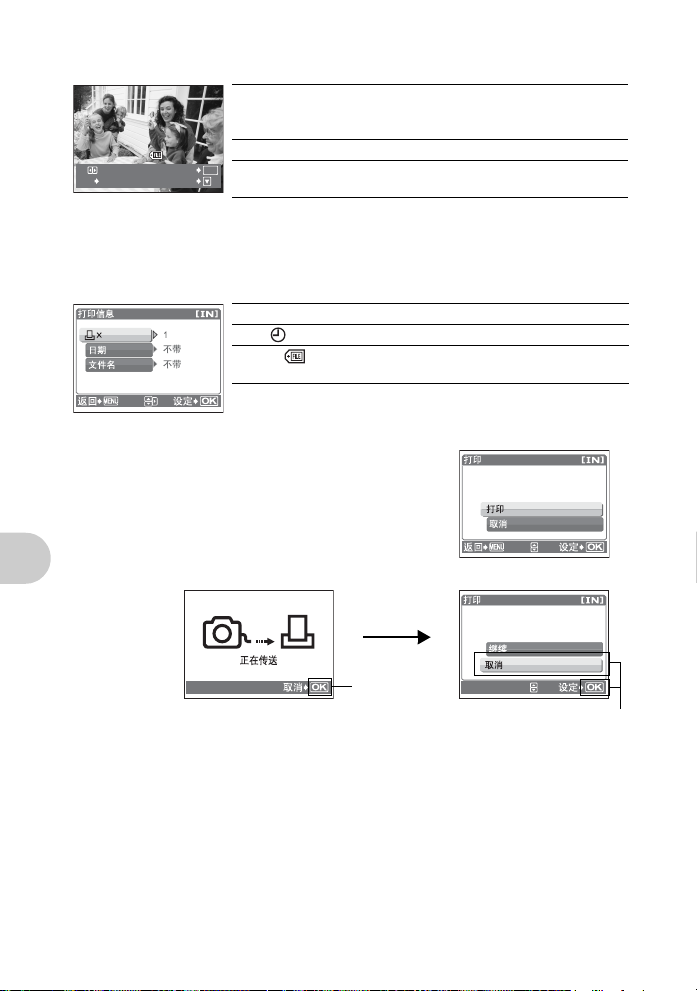
选择要打印的图像
100
0004
。
打印
打印一份所选的图像。打印一份所选的图
像。选择 [1张]或 [详细]时,将打印
一张或多张。
1张
-
0004
100
OK
ࡌ፝
<
2ᐽ
按 XY 选择要打印的图像。还可以使用变焦杆并从索引显示选择图像。
ሮᇼ
详细
对显示的图像进行打印预约。
对显示的图像设定打印数和要打印的资
料。
设定打印数和要打印的资料
< x
日期 ()
文件名 ()
设定打印数。最多可以选择打印 10 张
若您选择 [带],图像带日期打印。
若您选择 [带],图像带文件名称打
印。
4 选择 [打印],并按 H。
• 打印开始。
• 打印完成时,显示 [选择打印模式]画面。
取消打印
打印图像
按 H
资料传送时的画面
选择 [取消],并按 H
32 CS
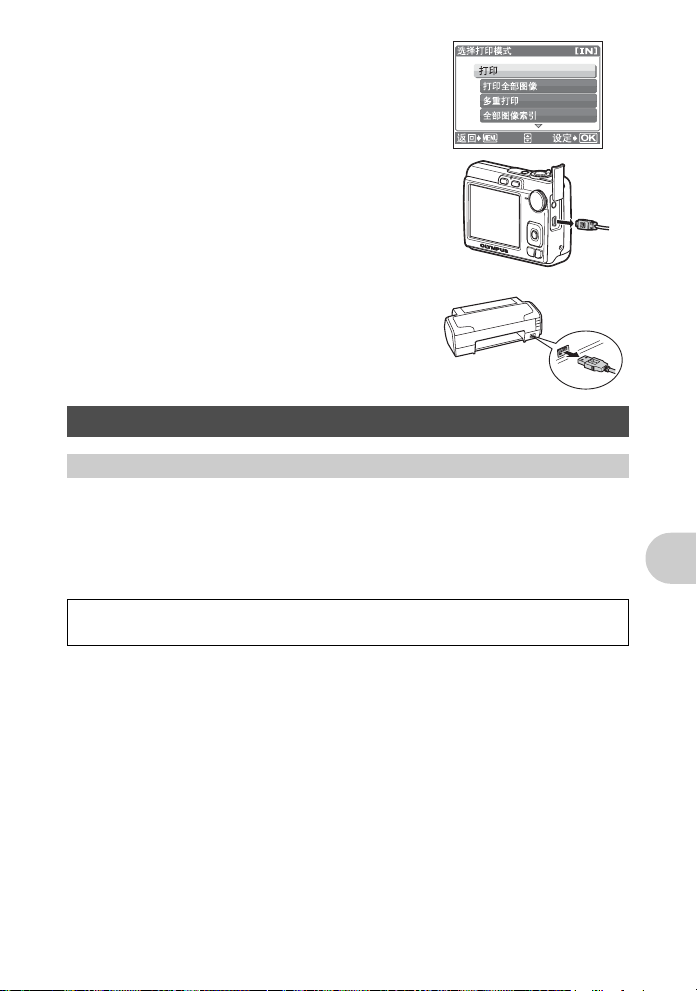
5 在 [选择打印模式]画面中,按 MENU。
• 显示信息。
6 从照相机上拔下 USB 电缆。
• 照相机关闭电源。
7 从打印机上拔下 USB 电缆。
打印设定 (DPOF)
如何进行打印预约
打印预约用来将图像存储在插卡上的同时保存打印资料 (打印数和日期/时间
信息)。
使用打印预约,您可以方便地在家中使用个人 DPOF 兼容打印机或在支持
DPOF 的冲印店打印出图像。DPOF 是一种用于记录来自数码照相机的自动打印
信息的标准格式。
仅可以预约打印存储在插卡上的图像。在进行打印预约之前,请在照相机中插
入记录有图像的插卡。
带打印预约的图像可以通过以下途径打印。
利用 DPOF 兼容的冲印店打印。
图像将按预约信息进行打印。
使用 DPOF 兼容的打印机打印。
可以不使用计算机而直接从包含打印预约资料的插卡进行打印。有关详细说明,
请参阅打印机的使用说明书。还有可能需要使用 PC 插卡转接器。
打印图像
CS 33
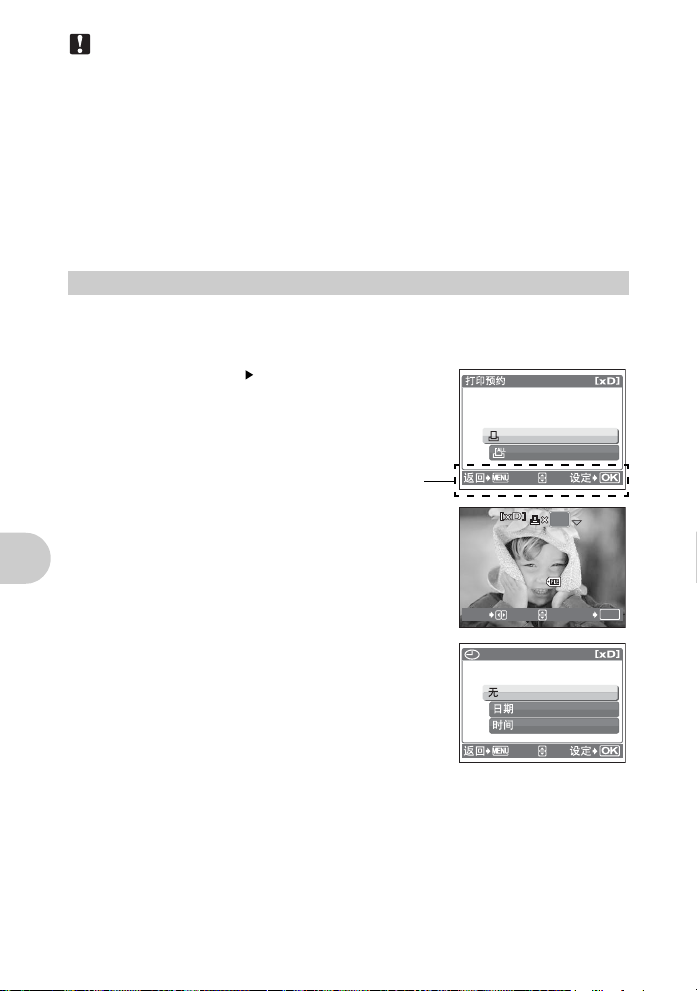
注
HQ
10
12
30
100
0004
• 用其他装置设定的 DPOF 预约内容无法用本照相机来更改。请用原装置进行更
改。如果插卡包含由其他装置设定的 DPOF 预约内容,使用本照相机输入预约
内容可能覆盖以前的预约内容。
• 每个插卡最多可以对 999 张图像进行 DPOF 打印预约。
• 在有些打印机上或冲印店中,可能无法使用某些功能。
不使用 DPOF 进行打印
• 存储于内存中的图像无法在冲印店打印。交付给冲印店之前,需要将图像复制
到插卡上。
g“备份 将内存中的图像复制到插卡中” (第25 页)
1 张预约
按照操作指南为选择的图像进行打印预约。
1 在播放模式下按 MENU,显示顶层菜单。
2 选择 [打印预约] ,选择 [<],并按
H。
操作指南
3 按 XY 选择要打印预约的图像,并按 ON
设定打印数。
• 无法对带有 A 的图像进行打印预约。
• 重复步骤 3,对其他图像进行打印预约。
4 完成打印预约时,按 H。
5 选择日期和时间打印设定,并按 H。
打印图像
无 图像不带日期和时间打印。
日期 选择的图像带拍摄日期打印。
时间 选择的图像带拍摄时间打印。
ጥ֬ ᡷࣽ
’0707.
0808.
10
1616 12
100
-
0004
HQ
:
30
4
OK
34 CS
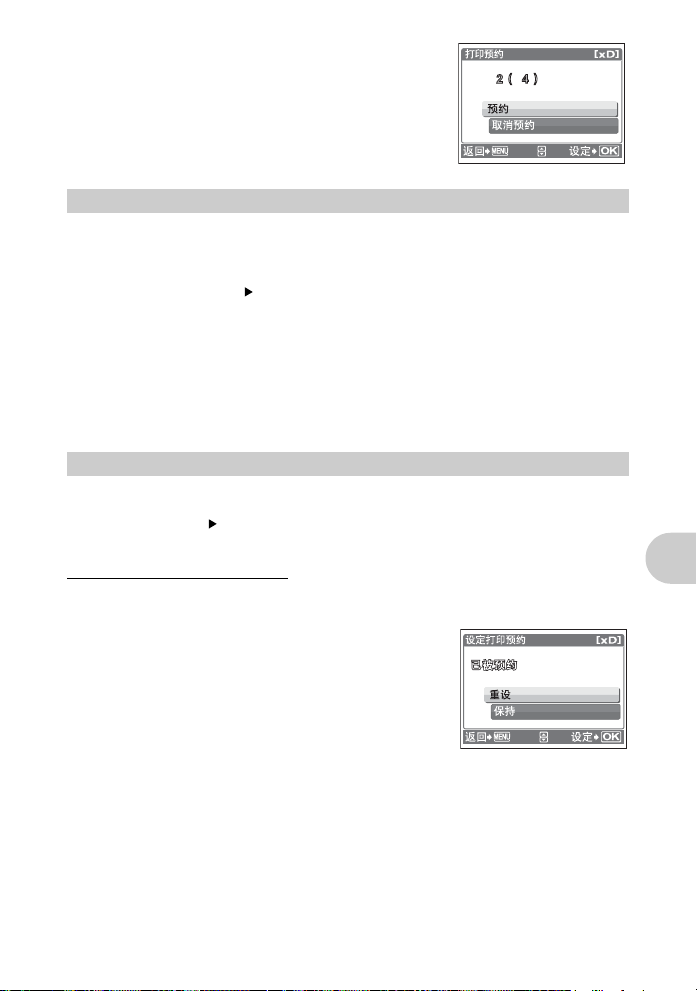
6 选择 [预约],并按 H。
全部预约
预约插卡中存储的所有图像。打印数设为每张图像打印一份。
1 在播放模式下按 MENU,显示顶层菜单。
2 选择 [打印预约] ,选择 [U],并按 H。
3 选择日期和时间设定,并按 H。
无 图像不带日期和时间打印。
日期 全部图像带拍摄日期打印。
时间 全部图像带拍摄时间打印。
4 选择 [预约],并按 H。
重新设定打印预约资料
可以重设所有打印预约资料,或仅对选择的图像重设。
1 选择顶层菜单 ,选择 [打印预约],并按 H。
对所有图像重设打印预约资料
2 选择 [<]或 [U],并按 H。
3 选择 [重设],并按 H。
打印图像
CS 35
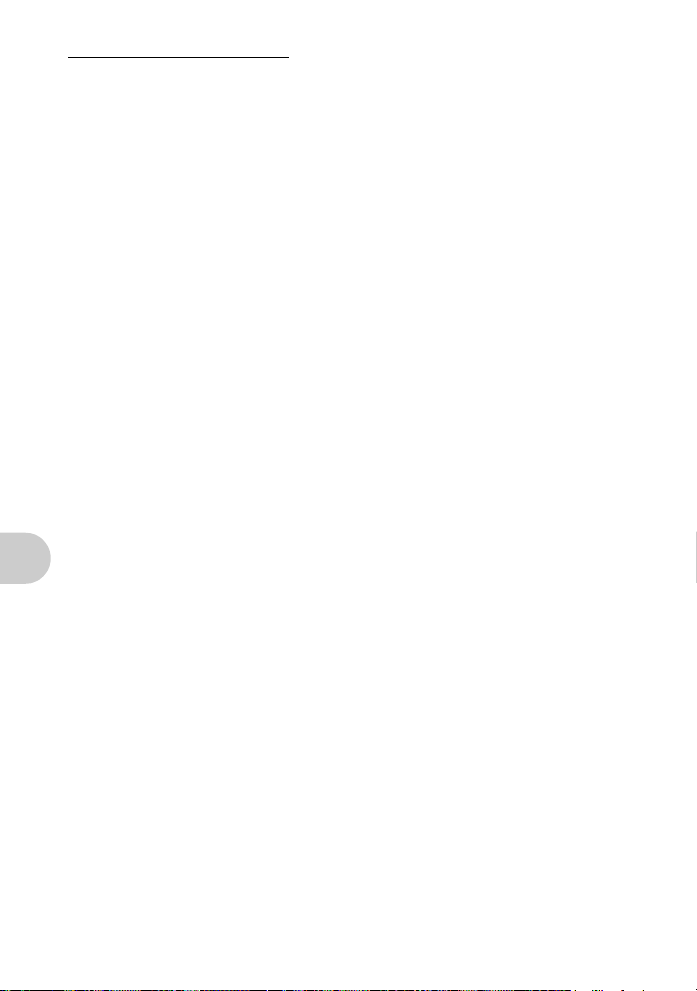
重设所选图像的打印预约资料
2 选择 [<],并按 H。
3 选择 [保持],并按 H。
4 按 XY 选择您要取消其打印预约的图像,并按 N 将打印数减至 0。
• 重复步骤 4,取消其他图像的打印预约。
5 完成取消打印预约后,按 H。
6 选择日期和时间设定,并按 H。
• 此设定应用于带打印预约的剩余图像。
7 选择 [预约],并按 H。
打印图像
36 CS
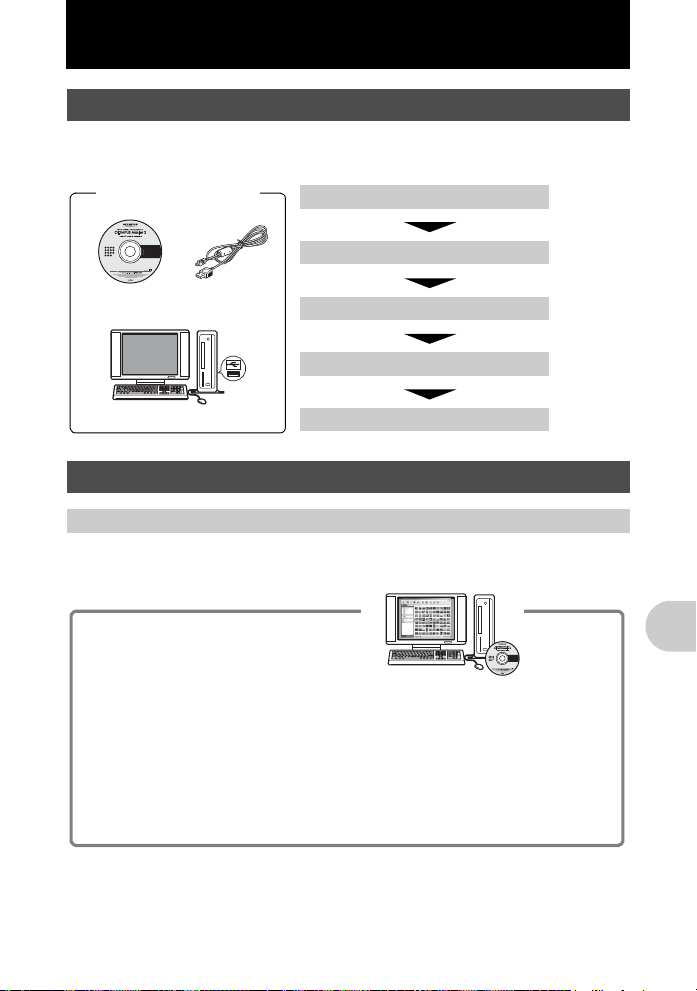
使用 OLYMPUS Master
概述
您可以使用照相机附带的 USB 电缆将照相机连接电脑,并使用 OLYMPUS
Master 软件 (也随照相机附带)下载 (传送)图像到电脑。
开始之前,请准备好以
下项目。
安装 OLYMPUS Master 软件
g第 38 页
g第 40 页
g第 41 页
g第 41 页
g第 42 页
OLYMPUS
Master 2 光盘
配置 USB 接口的电脑
USB 电缆
使用 USB 电缆将照相机连接电脑
启动 OLYMPUS Master 软件
下载图像文件到电脑
断开照相机与电脑的连接
使用 OLYMPUS Master
OLYMPUS Master 是什么?
OLYMPUS Master 是用于在电脑上管理数码图像的一种应用软件。将它安装在
您的电脑上可用来:
( 从照相机或其他媒体下载图像
( 观看图像和动画
• 可以进行幻灯片放映和播放动画。
( 管理图像
• 管理相册或文件夹中的图像。下载的图像自
动以日期排序,便于您快速查找图像。
( 编辑图像
• 可以旋转、裁剪图像和改变其尺寸。
( 使用滤镜和补正功能编辑图像
( 打印图像
• 可以简单地打印图像。
( 制作全景图像
• 可以使用以全景拍摄模式拍摄的图像制作
全景图像。
( 更新照相机固件的版本
有关其他功能和操作的详细说明,请参阅
OLYMPUS Master 使用说明书中的 “帮助”
指南。
使用 OLYMPUS Master
CS 37
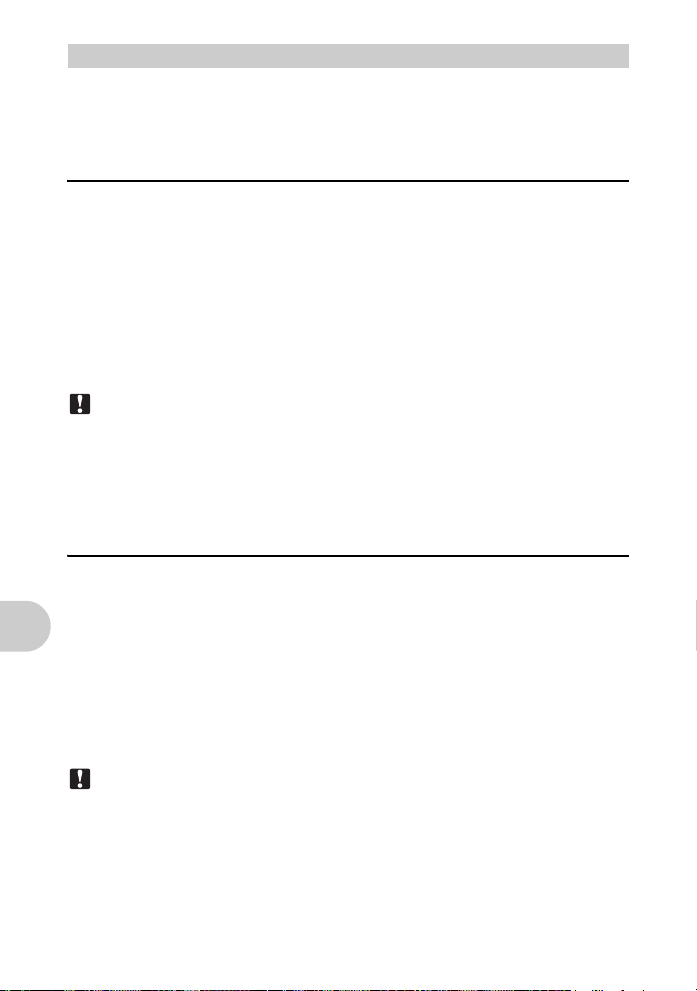
安装 OLYMPUS Master 软件
在安装 OLYMPUS Master 软件之前,请确认您的电脑符合以下系统要求。
对于较新的操作系统,请参阅记载于本说明书封底的 Olympus 网站。
工作环境
Windows
操作系统 Windows 2000 Professional/XP Home Edition/XP Professional/Vista
CPU Pentium III 500 MHz 或更新
内存 256 MB 或更多
硬盘容量 500 MB 或更多
显示器 1,024 × 768 像素或更多
65,536 色彩或更多 (推荐 16,770,000 色彩或更多)
其他 USB 接口或 IEEE 1394 接口
Internet Explorer 6 或更新
推荐 QuickTime 7 或更新
推荐 DirectX 9 或更新
注
• 不支持 Windows 98/98SE/Me。
• 请使用预装操作系统的电脑。使用家庭组装电脑或升级的操作系统,不保证能
正常操作。
• 使用增设的 USB 接口或 IEEE 1394 接口,不保证能正常操作。
• 安装软件时,您必须以具有管理员权限的用户身份登入。
Macintosh
操作系统 Mac OS X v10.3 或更新
使用 OLYMPUS Master
CPU Power PC G3 500 MHz 或更新
Intel Core Solo/Duo 1.5 GHz 或更新
内存 256 MB 或更多
硬盘容量 500 MB 或更多
显示器 1,024 × 768 像素或更多
32,000 色彩或更多 (推荐 16,770,000 色彩或更多)
其他 USB 接口或 IEEE 1394 接口 (FireWire)
Safari 1.0 或更新 (推荐 1.3 或更新)
QuickTime 6 或更新
注
• 不支持 Mac OS X 10.3 之前的版本。
• 使用增设的 USB 或 IEEE 1394 (FireWire)接口,不保证能正常操作。
• 安装软件时,您必须以具有管理员权限的用户身份登入。
• 在进行以下操作之前,请务必移除媒体 (拖放到垃圾桶图标)。否则可能导致
电脑操作不稳定,需要重新启动。
• 拔下连接照相机与电脑的电缆
• 关闭照相机电源
38 CS
• 打开照相机的电池/插卡舱盖
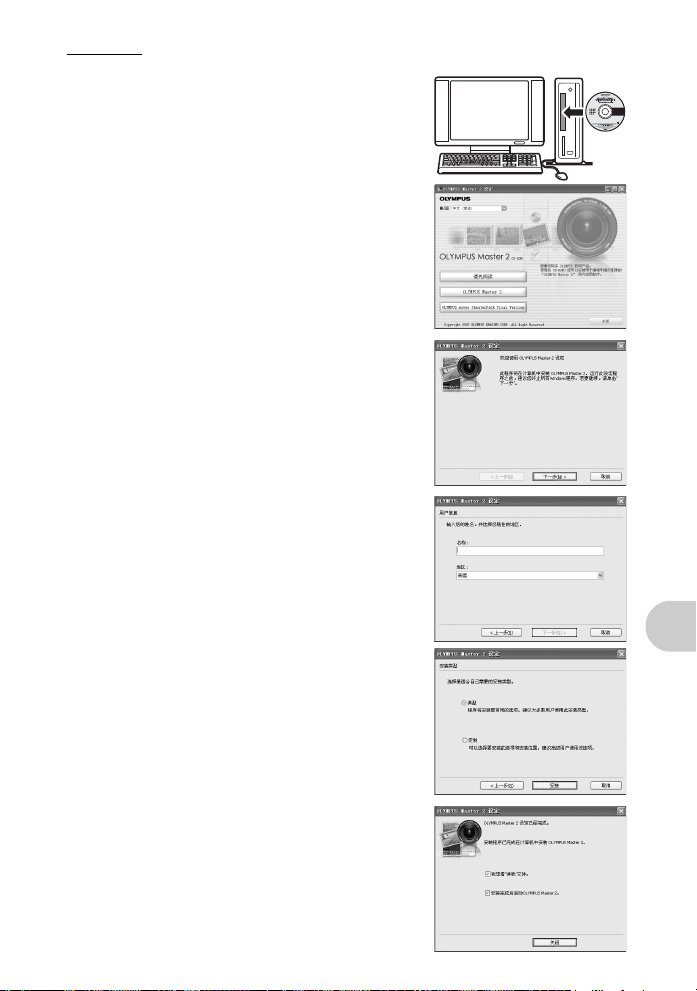
Windows
1 将光盘插入光盘驱动器。
• 显示 OLYMPUS Master 安装画面。
• 如果画面未显示,请双击 “我的电脑”图
标,然后单击光盘图标。
2 选择显示语言并单击 “OLYMPUS
Master 2”钮。
• 显示部件安装画面时,按一下 “确定”。
3 单击 “下一步”并按照画面指示进行操
作。
• 当 OLYMPUS Master 授权协议显示时,请阅
读协议并单击 “是”继续安装。
4 当显示用户信息画面时,请输入 “名
称”,选择 “地区”并单击 “下一步”。
使用 OLYMPUS Master
5 显示设定类型选择画面时,按一下 “安
装”。
• 若要选择安装的部件,选择 “定制”。
• 安装开始。显示确认安装完成的画面。单击
“关闭”。
• 然后,显示是否安装 OLYMPUS muvee
theaterPack 试用版的确认画面。要安装此软
件,单击 “安装”。
CS 39
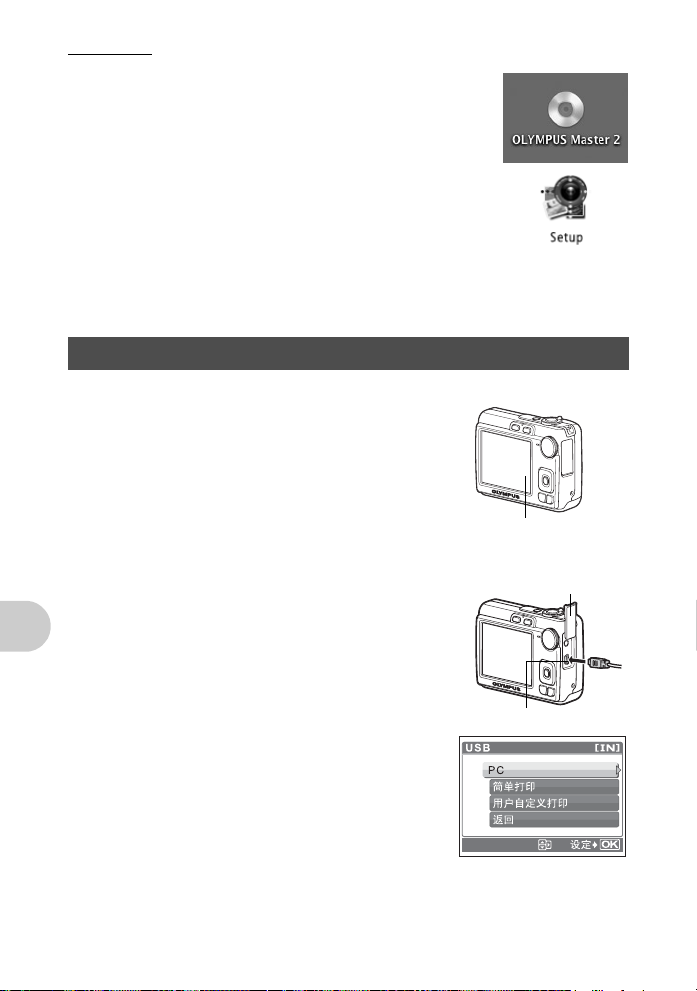
Macintosh
1 将光盘插入光盘驱动器。
• 显示光盘窗口。
• 如果未显示光盘窗口,请双击桌面上的光盘图标。
2 双击桌面上的 “Setup”图标 。
• 显示 OLYMPUS Master 安装画面。
• 按照画面指示进行操作。
• 当 OLYMPUS Master 授权协议显示时,请阅读协议并
单击 “继续”,然后单击 “继续”以继续安装。
• 显示确认安装完成的画面。
• 使用 OLYMPUS Master 之前必须重新启动电脑。
将照相机连接至电脑
1 确定照相机电源已经关闭。
• 液晶显示屏关闭。
• 镜头缩回。
液晶显示屏
2 使用附带的 USB 电缆将照相机上的 USB 接
使用 OLYMPUS Master
口连接到计算机上的 USB 端口。
• 请参阅电脑的使用说明书查找 USB 接口的位置。
• 照相机自动开启电源。
• 液晶显示屏开启,并显示 USB 连接的选择画面。
3 选择 [PC],并按 H。
40 CS
接口盖
USB 接口
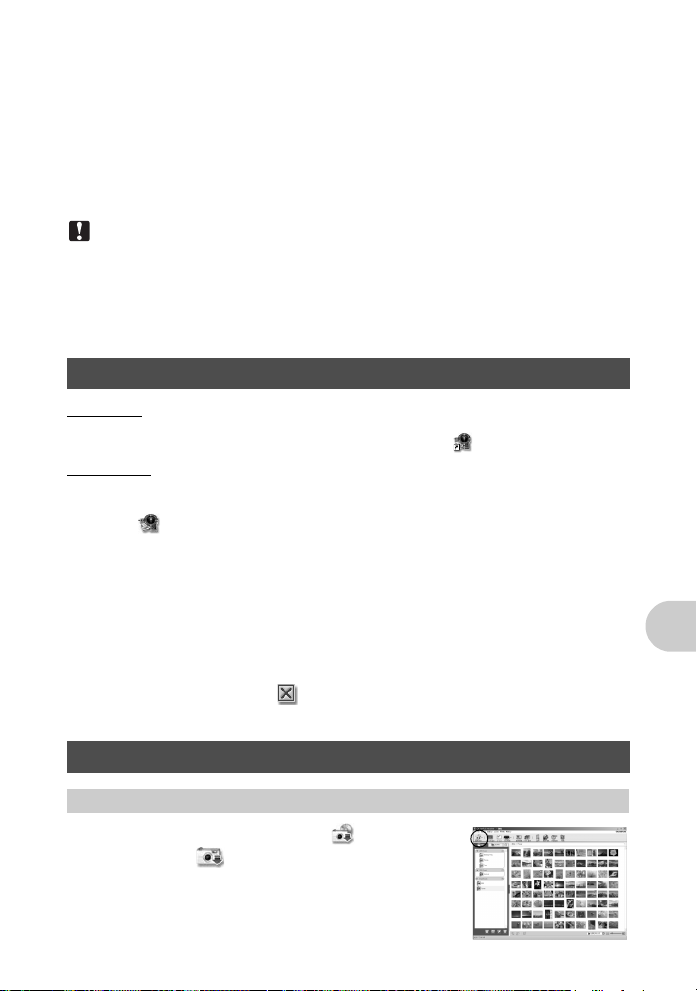
4 照相机被电脑识别。
• Windows
当您首次将照相机连接电脑时,电脑会尝试识别照相机。单击 “确定”退
出所显示的信息。照相机被识别为 “可移动磁盘”。
•Macintosh
iPhoto 程序是用于管理数码图像的预设应用程序。当您首次连接数码照相
机时, iPhoto 应用程序会自动启动,因此,关闭此应用程序并启动
OLYMPUS Master。
注
• 当照相机与电脑连接时,照相机的功能会被禁用。
• 将照相机通过 USB 集线器连接到电脑会导致不稳定操作。这时请勿使用集线
器,而直接将照相机连接至电脑。
• 如果在步骤 3 中选择 [PC]、按 Y 并选择 [MTP],无法用 OLYMPUS Master 将
图像传送至电脑。
启动 OLYMPUS Master 软件
Windows
1 双击桌面上的 “OLYMPUS Master 2”图标 。
Macintosh
1 双击 “OLYMPUS Master 2”文件夹中的 “OLYMPUS Master 2”
图标 。
• 显示浏览窗口。
• 安装后第一次启动 OLYMPUS Master 时,在浏览画面前面显示 OLYMPUS
Master 起始设定画面和客户登记画面。按照画面指示进行操作。
退出 OLYMPUS Master
1 单击各窗口的 “退出” 。
• 退出 OLYMPUS Master。
在电脑上显示照相机图像
下载和保存图像
1 单击浏览窗口的 “图像传送” ,然后单击
“来自相机” 。
• 显示要从照相机传输图像的窗口。照相机中的全
部图像均显示。
使用 OLYMPUS Master
CS 41

2 选择 “新建相册”并输入相册名称。
3 选择图像文件并单击 “图像传送”。
• 指示下载完成的窗口显示。
4 单击 “立刻浏览图像”。
• 下载的图像显示在浏览窗口中。
断开照相机连接
1 确定插卡读写指示灯停止闪烁。
插卡读写指示灯
2 作以下准备以拔下 USB 电缆。
Windows
1 单击系统托盘中的 “拔出或弹出硬件” 图标。
2 单击显示的信息。
3 当显示信息说可以安全地移除硬件时,单击 “确
使用 OLYMPUS Master
定”。
Macintosh
1 拖动桌面上的 “Untitled”或 “NO_NAME”图标
时,垃圾桶图标会变为弹出图标。请将它拖放到弹
出图标。
3 从照相机拔下 USB 电缆。
注
• Windows:在您单击 “拔出或弹出硬件”时,可能显示警告信息。请确定没有
正在从照相机下载图像资料并且所有应用程序均关闭。再次单击 “拔出或弹出
硬件”图标并拔下电缆。
42 CS
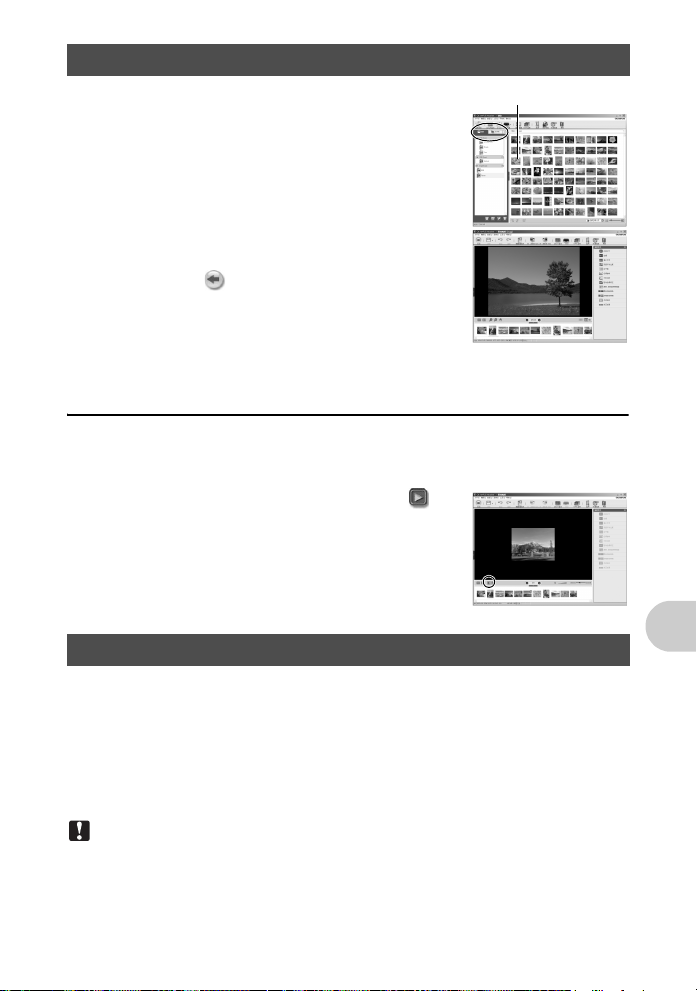
观看静止图像和动画
1 单击浏览视窗中的 “相册”标签并选择您要
缩略图
观看的相册。
• 所选的相册图像显示在缩略图区。
2 双击您要观看的静止图像缩略图。
• OLYMPUS Master 切换到图像编辑视窗,图像被
放大。
• 单击 “后退” 返回到浏览视窗
观看动画
1 在浏览窗口中双击您要观看的动画缩略图。
• OLYMPUS Master 切换到编辑窗口,显示动画的第一张图像。
2 要播放动画,单击画面底部的 “播放” 。
不使用 OLYMPUS Master 将图像下载和保存到电脑
使用 OLYMPUS Master
本照相机与 USB 大容量存储器兼容。可以使用照相机附带的 USB 电缆将照相机
连接电脑来下载和保存图像,而不使用 OLYMPUS Master。使用 USB 电缆将照
相机连接电脑时,需要以下环境。
Windows: Windows 98SE/Me/2000 Professional/XP Home Edition/XP
Professional/Vista
Macintosh:Mac OS 9.0 至 9.2/X
注
• 如果您的电脑运行 Windows 98SE,则需要安装 USB 驱动程序。使用 USB 电
缆将照相机连接电脑之前,请双击附带的 OLYMPUS Master 光盘上以下文件夹
中的文件。
(驱动器名称):\win98usb\INSTALL.EXE
CS 43

• 如果电脑运行 Windows Vista,可以在第 40 页的步骤 3 中选择 [PC],按 Y,并
选择 [MTP] 以使用 Windows 照片库。
• 即使您的电脑配置了 USB 接口,在以下环境中资料传送也不能保证。
• Windows 95/98/NT 4.0
• 从 Windows 95/98 升级的 Windows 98SE
• Mac OS 8.6 或更早版本
• 以扩展卡等另外安装 USB 接口的电脑
• 不带预装操作系统的电脑和自行组装电脑
增加语言数
请确定电池已充满电!
1 确定电脑已连接到因特网。
2 将 USB 电缆插入电脑的 USB 接口。
3 将 USB 电缆的另一端插入照相机的 USB 接口。
• 照相机自动开启电源。
• 液晶显示屏开启,并显示 USB 连接的选择画面。
4 选择 [PC],并按 H。
5 在浏览窗口中,选择 “照相机”,然后选择 “更新相机/添加显示
语言”。
• 显示更新确认窗口。
6 单击 “确定”。
• 显示更新照相机窗口。
使用 OLYMPUS Master
7 单击更新照相机画面上的 “添加
语言”。
• 显示 “添加照相机的显示语言”窗
口。
8 单击 并选择语言。
9 单击 “添加”。
• 新语言下载到您的照相机中。照相机正在处
理时不要拔下电缆或取出电池。
10下载步骤后,照相机显示屏将显示 “确定”。您可以拔下电缆并关
44 CS
闭电源。重新启动照相机后,您就能够从 [设定]选择新语言。

更多了解您的照相机
拍摄要点和信息
开始拍摄之前的提示
即使装入了电池照相机也未打开
电池未正确插入
• 取出电池,重新以正确方式插入。
电池剩余电力不足
• 插入新电池。或者,当使用可充电电池时对其进行充电。
电池因寒冷暂时不能使用
• 电池性能在低温下会下降,充电不足可能无法打开照相机电源。取出电池,在口袋
中放置片刻捂热。
按下快门钮时不能拍摄
照相机处于待机模式
• 为节省电池电力,照相机打开电源时 (镜头伸出并且液晶显示屏打开时)如果没
有任何操作,则照相机自动进入待机模式并且液晶显示屏关闭。在此模式下即使完
全按下快门钮也不会拍摄。在拍摄图像之前操作变焦杆或其他钮使照相机退出待机
模式。如果闲置 12 分钟,照相机将自动关闭 (镜头收回并且液晶显示屏关闭)。
在播放模式下开启电源时,照相机不会进入待机模式,但在约三分钟后会自动关
闭。按 o 打开照相机电源。
模式拨盘处于 g 位置
• 显示拍摄指南时不能拍摄任何图像。根据拍摄指南进行设定并拍摄图像,或将拍摄
模式设定为 g 之外的位置后拍摄图像。
闪光灯正在充电
• 请等到 # (闪光灯充电)指示停止闪烁,然后再次按下快门钮。
日期和时间未设定
照相机从购买时开始一直在相同条件下使用
• 购买时照相机未设定日期和时间。请在使用照相机前设定日期和时间。
g“设定日期和时间 ” (第6 页)、 “X 设定日期和时间” (第26 页)
电池被从照相机中取出
• 如果照相机被取出电池约 1 天,日期和时间设定将回到出厂预设设定。若在照相机
中短时间装入电池后取出,则设定更快被取消。在拍摄重要图像之前,请检查日期
和时间的设定是否正确。
更多了解您的照相机
CS 45

拍摄要点
对被摄对象聚焦
根据被摄对象,有多种聚焦方式。
被摄对象不处在画框中央时
• 将被摄对象放在画框中央,在被摄对象上锁定聚焦,然后重新取景构图。
g“快门钮 拍摄图像 ” (第10 页)
被摄对象快速移动
• 将照相机聚焦在大约想要拍摄的被摄对象距离相同的一个点上 (半按快门钮)然
后锁定聚焦。被摄对象进入画框时,然后重新取景构图并完全按下快门钮。
• 从 f 选择 j 拍摄图像。
g“f 根据情况选择场景模式拍摄图像 ” (第12 页)
难以聚焦的被摄对象
• 在某些情况下,使用自动聚焦可能很难聚焦。液晶显示屏上的绿色指示灯点亮,可
让您检查聚焦是否锁定。
绿色灯闪烁。
无法对被摄对象聚
焦。
绿色灯点亮,但无
法对被摄对象聚
焦。
对比度低的被摄对象画框中央有极明亮
在不同距离的被摄对象快速移动的被摄对象被摄对象不处在画
区域的被摄对象
没有竖条的被摄对
象
框中央
更多了解您的照相机
在这些情况下,对与被摄对象距离相同的高对比度物体聚焦 (聚焦锁定),重新取
景,然后拍摄。如果被摄对象上没有竖条,请垂直持拿照相机,并半按快门钮用聚
焦锁定功能聚焦,然后保持半按快门钮的状态,将照相机恢复至水平位置后拍摄。
使用数码影响防抖功能防止模糊
务必双手紧握照相机,并轻轻按下快门钮以避免照相机晃动。以 h 模式拍摄
图像可以降低模糊程度。
g“h 使用数码影像防抖功能拍摄图像” (第11 页)
导致图像模糊的因素如下:
• 图像使用较高倍率变焦设置拍摄,例如同时使用光学变焦和数码变焦功能。
• 被摄对象较暗并且快门速度较慢,或者
• 闪光灯关闭和/或快门速度较慢的场景模式。
46 CS

不使用闪光灯拍摄图像
当光线不足及照相机晃动时,将自动启用闪光灯。要想在昏暗的环境中不使用闪
光灯来拍摄图像,将闪光模式设定为 [$]
(不闪光)。
图像太粗糙
有几种因素会导致图像显得粗糙。
使用数码变焦拍摄近距离图像
• 使用数码变焦时,部分图像被裁切并放大。放大倍率越大,图像就会显得越粗糙。
在将模式拨盘设定为 M 或将 f 模式设定为 WSX 的情况下拍摄图像
• 在上述模式下拍摄图像时,如果被摄对象较暗,图像就可能会显得粗糙。
g“i、 l、 M 根据情况拍摄图像” (第11 页)
“f 根据情况选择场景模式拍摄图像 ” (第12 页)
拍摄白色海滩或雪景的图像
• 明亮的被摄对象 (如雪)的图像常常比其原色要暗。将 [F](曝光补正)向
[+]方向调节,使这些被摄对象更接近其真实的明暗度。相反,拍摄较暗被摄对
象时,向 [-]方向调节会非常有效。有时,使用闪光灯可能达不到理想的亮度
(曝光)。
g“OF/< 钮 改变图像亮度/打印图像 ” (第14 页)
拍摄背光被摄对象的图像
• 将闪光灯设为 [#](强制闪光)启动强制闪光。背光拍摄图像时,被摄对象的脸
部不会显得暗。[#](强制闪光)
摄非常有效。
g“Y# 钮 闪光拍摄” (第15 页)
对背光拍摄和在荧光灯及其他人工照明条件下拍
CS 47
更多了解您的照相机
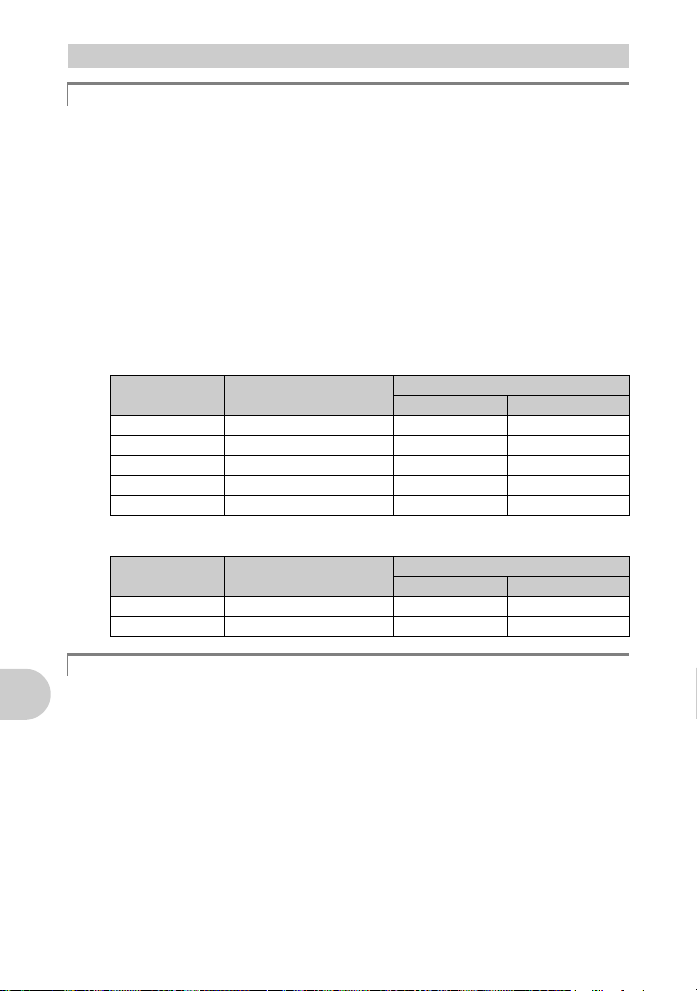
其他拍摄要点和信息
增加可拍摄的图像数
有两种方法可记录使用本照相机拍摄的图像。
将图像记录到内存中
• 图像被记录到内存。当可存储静止图像数达到 0 时必须将照相机连接到计算机上以
下载图像,然后从内存中删除图像。
使用 xD-Picture Card (选购)
• 插卡插入照相机时,将图像记录到插卡。插卡已满时,可以将图像下载到计算机
上,然后从插卡中删除图像或使用一张新的插卡。
• 照相机中插入插卡时图像不会被记录到内存中。使用 [备份]功能可以将内存中
的图像复制到插卡中。
g“备份 将内存中的图像复制到插卡中” (第 25 页)
“插卡 ” (第55 页)
可存储静止图像数和剩余动画长度
静止图像
图像质量 图像尺寸
SHQ 3072 × 2304 1 86
HQ 3072 × 2304 3 255
SQ1 2048 × 1536 7 570
SQ2 640 × 480 39 2904
16:9 1920 × 1080 8 652
动画
图像质量 图像尺寸
SHQ
HQ
更多了解您的照相机
使用新插卡
• 如果使用非 Olympus 插卡或将插卡用于其他用途,例如用于计算机,将显示信息
[这张卡不能使用]。要在本照相机上使用该插卡,请使用 [格式化]功能将插卡
格式化。
g“格式化 格式化内存/插卡” (第25 页)
640 × 480 (15 张/秒) 7 秒 9 分 5 秒
320 × 240 (15 张/秒) 20 秒 25 分 26 秒
可存储静止图像数
内存 插卡 (512 MB)
剩余记录时间
内存 插卡 (512 MB)
48 CS
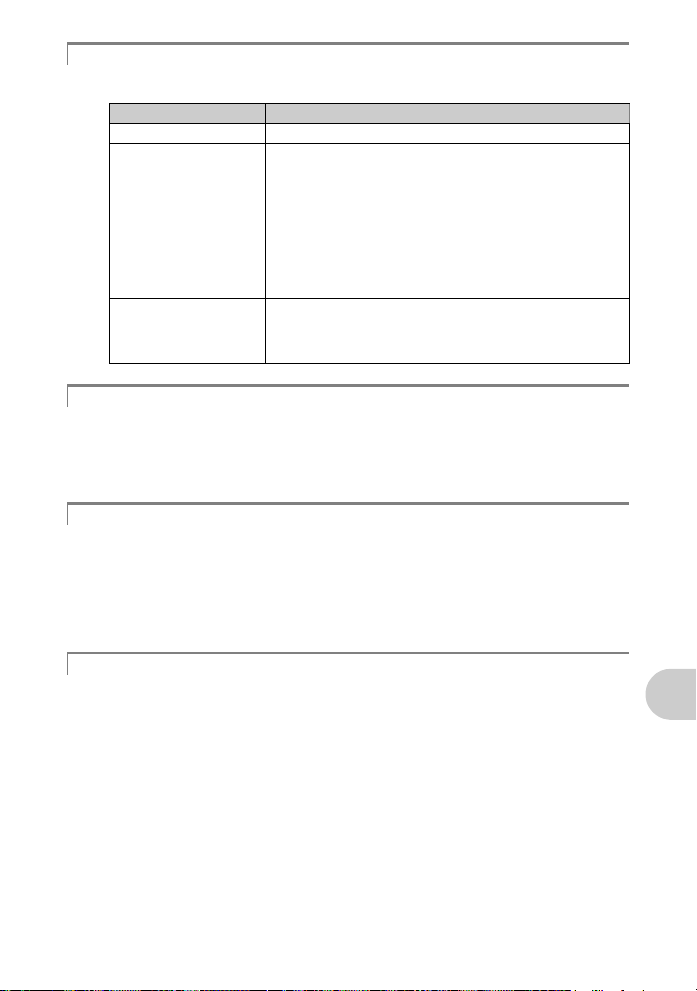
指示灯
本照相机使用几种指示灯显示照相机状态。
指示灯 状态
自拍定时器指示灯 指示灯点亮约 10 秒钟,并闪烁约 2 秒,然后拍摄图像。
插卡读写指示灯 点亮 (红色):拍摄模式,电源开启。
液晶显示屏的绿色指示灯 点亮 :聚焦和曝光处于锁定状态。
点亮 (绿色):播放模式,电源开启。
熄灭 :电源关闭。
闪烁 (红色):正在记录或下载图像或动画 (连接到计算机
• 请勿在插卡读写指示灯闪烁时进行下列任何操作。否则可能
会使图像数据无法保存,并会导致内存或插卡无法使用。
闪烁 :未锁定聚焦。
• 将手指从快门钮上松开,重新将 AF 对象标志对准被摄对象
并再次半按快门钮。
时)。
• 打开电池/插卡舱盖
• 取出电池
• 插上或拔下 AC 转接器
延长电池的使用寿命
• 不拍摄图像时进行下列操作会消耗电池电力。
• 反复半按快门钮
• 反复使用变焦
• 要节省电池电力,请在不使用照相机时关闭照相机电源。
无法从菜单中选择的功能
• 使用箭头钮时,某些项目无法从菜单中选取。
• 无法使用当前拍摄模式设定的项目
• 由于项目已经被设定而导致无法设定的项目:
[%]、[ #]等
• 照相机中没有插卡时无法使用的一些功能。
[全景拍摄]/ [格式化]/ [备份]/ [打印预约]
选择适当的图像质量
图像质量包括需要图像尺寸和压缩级别。不妨用下面的示例来帮助您决定拍摄时
的最佳记录模式。
要在大尺寸纸张如 A3 上进行高质量打印/要在计算机上编辑并处理图像
• [SHQ]或 [HQ]
在A4纸或明信片尺寸的纸上打印
• [SQ1]
要以电子邮件附件发送或发表在网站
• [SQ2]
要说明如风景等被摄对象的宽度/要在宽屏电视机上查看图像
• [16:9]
g“图像质量 更改图像质量” (第19 页)
更多了解您的照相机
CS 49
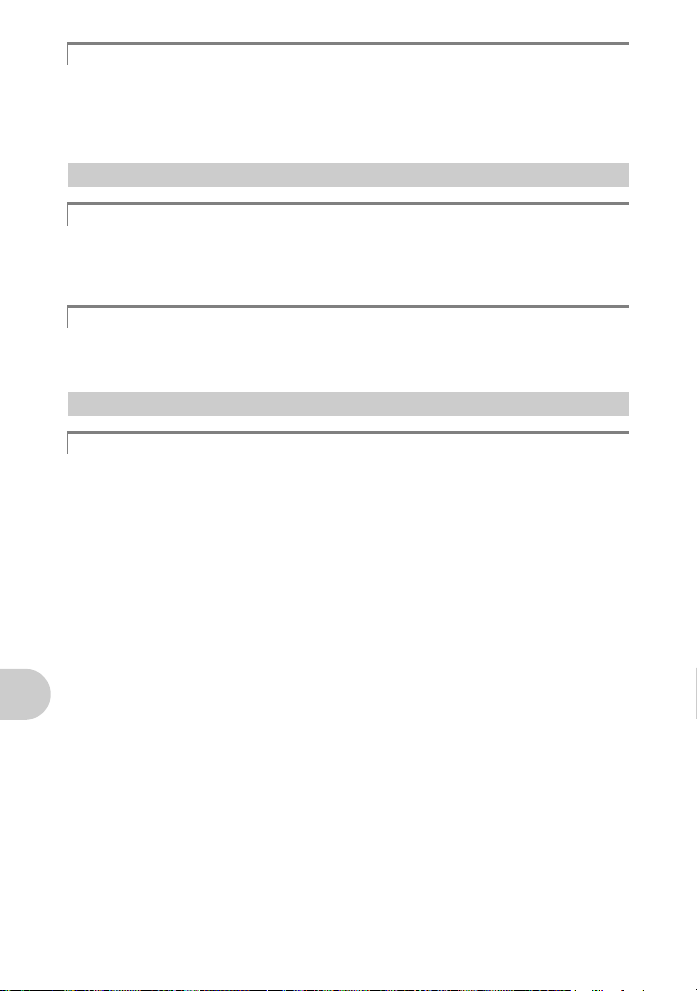
恢复预设设定
• 要在拍摄时将已改变的拍摄设定恢复为预设设定,请设定 [重设]为 [执行]。
g“重设 恢复预设设定” (第20 页)
• 当关闭照相机,[图像质量]和已选场景模式以外的所有拍摄设置都返回到出厂设
置。
播放要点
播放内存中的图像
照相机中插入了插卡
• 当照相机中插入插卡时,无法播放内存中的图像。关闭照相机并取出插卡,播放保
存在照相机内存中的图像。
快速显示需要的图像
• 拨动变焦杆至 W 侧,以缩略图形式查看图像 (索引显示)。
g“变焦杆 拍摄或播放图像时拉近或推远” (第13 页)
在计算机上查看图像
在计算机画面上查看整张图像
计算机画面上显示的图像尺寸根据计算机设定而改变。液晶显示屏设为 1,024 ×
768 且使用 Internet Explorer 以 100% 视图大小查看 2,048 × 1,536 的图像时,如
果不滚动画面将无法查看整个图像。有以下几种方式在计算机画面上查看整个图
像。
使用图像浏览软件查看图像
• 安装附带光盘上的 OLYMPUS Master 软件。
更改显示器设定
• 计算机桌面上的图标可能会重新排列。有关更改计算机设定的详细说明,请参阅计
算机的使用说明书。
更多了解您的照相机
50 CS
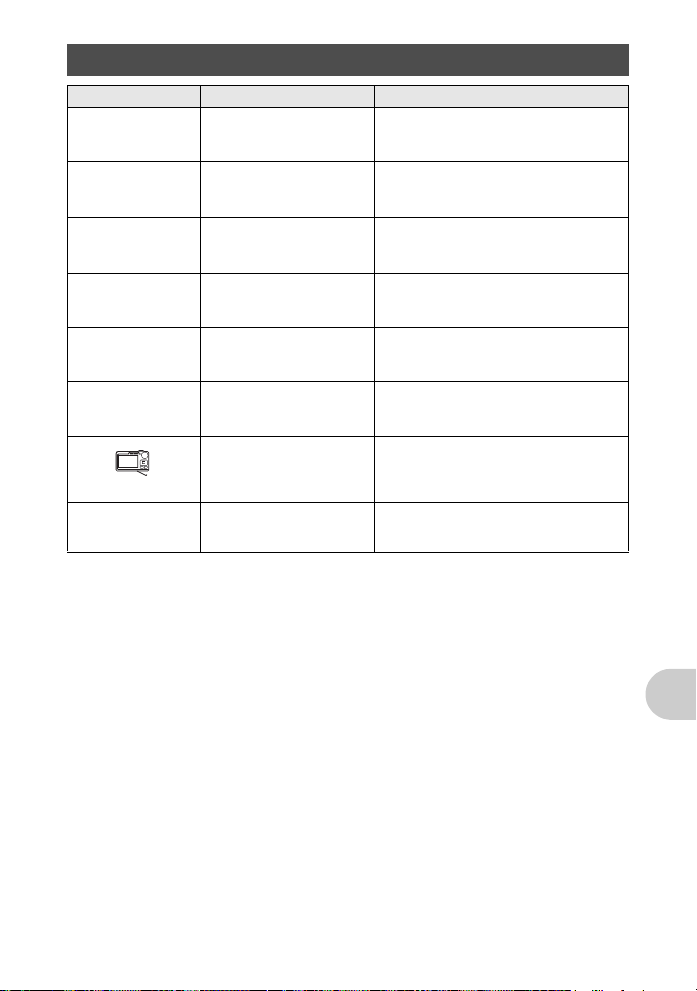
当照相机中出现出错信息时...
液晶显示屏指示 可能的原因 更正措施
q
这张卡不能使用
q
写保护
>
内存已满
q
存储卡已满
L
没有记录任何图像
r
该图像不能显示
插卡盖已打开
g
剩余电量不足
插卡有问题。 此插卡不能使用。插入新插卡。
禁止写入插卡。 记录的图像在计算机上设为保护
内存没有可用存储空间,
无法存储任何新资料。
插卡没有可用存储空间,
无法存储任何新资料。
内存或插卡中没有图像。 内存或插卡不含任何图像。
所选图像有问题,无法
在本照相机上播放。
电池/插卡舱盖处于打开
状态。
电池耗尽。 插入新电池。或者,当使用可充电电
(只读)。将图像下载到计算机上,
然后取消只读设定。
插入插卡或删除不要的资料。删除
前,使用插卡将重要图像数据备份,
或者将这样的图像下载到计算机上。
更换插卡或删除不要的资料。删除之
前,请将重要图像下载到电脑。
记录图像。
在计算机上用图像处理软件查看图
像。如果仍无法查看,说明图像文件
已损坏。
关闭电池/ 插卡舱盖。
池时对其进行充电。
CS 51
更多了解您的照相机
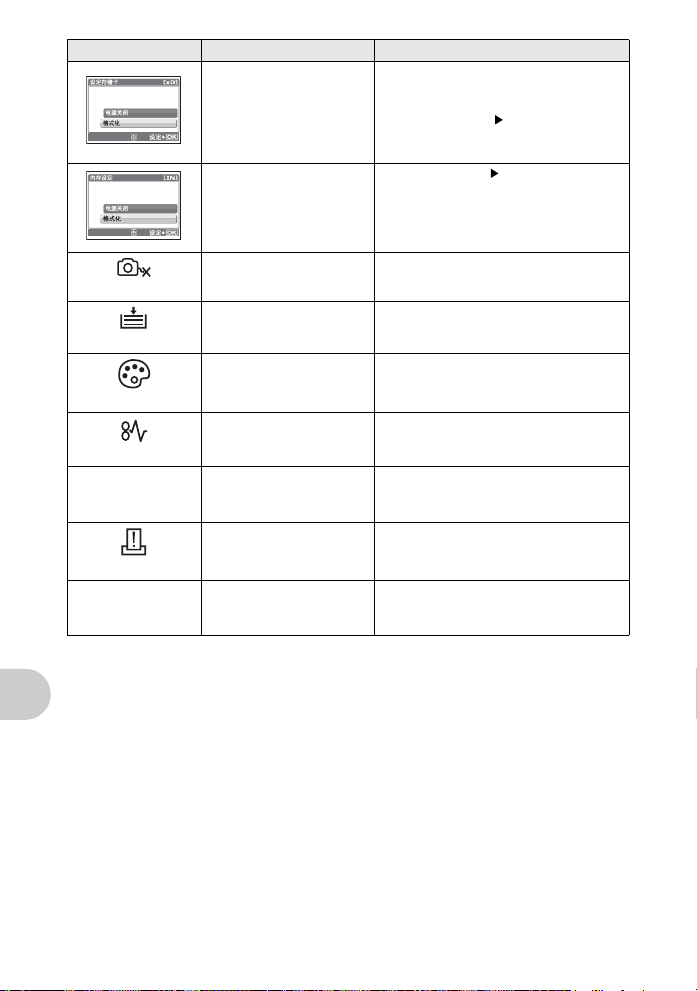
液晶显示屏指示 可能的原因 更正措施
此插卡不能用于本照相
机。或者,插卡未格式
化。
内存中有错误。 选择 [格式化] [执行],并按
格式化或更换插卡。
• 选择 [电源关闭]并按 H,然后插
入新插卡。
• 选择 [格式化] [执行],并按
H。插卡被格式化。格式化过程中,
插卡上的所有资料都将被删除。
H。内存被格式化。内存中的所有资
料都将被删除。
打印机的设定
打印机故障
无法打印此图像
更多了解您的照相机
未连接
无纸张
无油墨
夹纸
已改变
r
照相机未与打印机或电
脑正确连接。
打印机中没有纸张。 请在打印机中装入些纸张。
打印机的墨水用完。 请更换打印机中的墨盒。
发生卡纸。 请取出卡住的纸张。
更改照相机的设定时,
打印机的进纸盒被卸下
或操作了打印机。
打印机和/ 或照相机有问题。关闭照相机和打印机的电源。在重新
在其他照相机上拍摄的
图像可能无法在本照相
机上打印。
请正确连接照相机和打印机或电脑。
请勿在更改照相机设定时操作打印
机。
打开电源之前,检查打印机并解决所
有问题。
请使用计算机打印图像。
52 CS
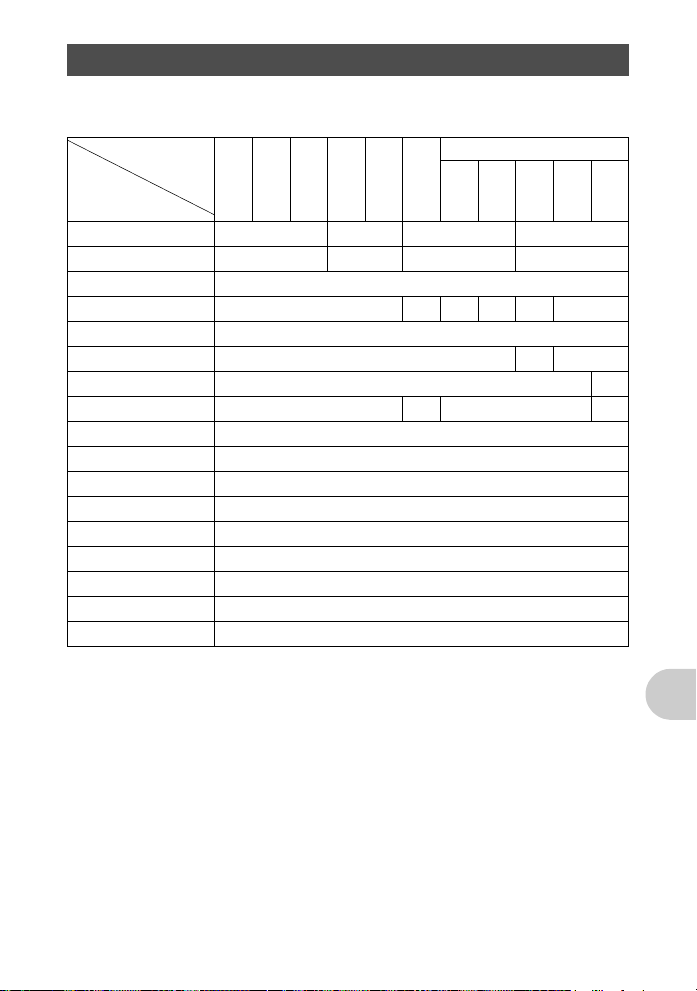
在拍摄模式和场景模式中可用的功能
有些功能无法在一些特定拍摄模式下设定。有关详细说明,请参见下表。
在拍摄模式下可用的功能
拍摄模式
h
h ilM n
功能
&
%
Y
#
F
变焦
图像质量
全景拍摄
格式化
备份
W
像素映射
K/q
s
操作声音
X
VIDEO输出 9
* 图像质量被固定为 [640 × 480]。
9 — 9 —
9 — 9 —
9 — 9 — 9 —
9 — 9
9 —
9 — 9
j
N
V
9
9
9
9
9
9
9
9
9
9
f
W
RSXi
P
d
*
—
更多了解您的照相机
CS 53
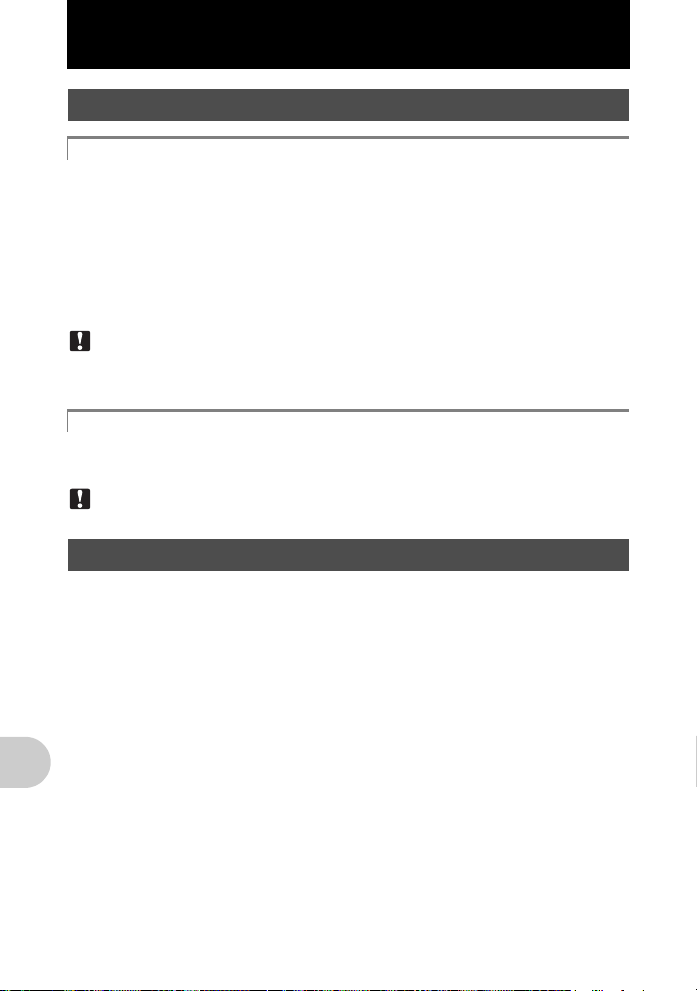
附录
照相机保养
清洁照相机
外壳:
• 用软布轻轻擦拭。如果照相机很脏,用中性洗剂将布浸湿后再拧干。用潮湿的布擦拭照
相机,然后再用干布擦干。若在海边使用了照相机,用清水将布浸湿后再拧干进行擦拭。
液晶显示屏:
• 用软布轻轻擦拭。
镜头:
• 用市售的吹刷吹掉镜头上的灰尘,然后用镜头清洁纸轻轻擦净。
注
• 请勿使用苯或酒精等烈性溶液或化学抹布。
• 镜头脏时其表面可能会起雾。
存放
• 当长久存放照相机时,请取下电池、 AC 转接器和插卡,置于通风良好的凉爽干燥处。
• 定期插入电池测试照相机功能。
注
• 避免将照相机置于有化学品的地方,因为这可导致腐蚀。
电池
(除使用照相机附带的电池之外,还可以使用以下类型的电池。请选择最适合的电源。
AA 碱性电池/氢氧电池
可以拍摄的图像数可能根据电池制造商和拍摄条件等的不同而有很大差异。
AA NiMH 电池 (可充电电池)
Olympus NiMH 电池可反复充电,经济实用。请参阅充电器的使用说明书。
(不能使用锂电池 (CR-V3) 和 AA 锰(锌-碳)电池。
(照相机的电源消耗根据所使用的功能而异。
附录
(下述情况中电力将持续消耗,导致电池很快用尽。
• 反复使用变焦。
• 在拍摄模式下反复半按快门钮启动自动聚焦。
• 液晶显示屏长时间打开。
• 照相机与计算机或打印机连接。
(电池使用寿命会根据电池类型、制造商、拍摄条件等而有很大的差异。因此,照相机有
时可能会不显示电池电量警告就关闭电源,或者显示电池电量警告的时间比正常情况下
要早。
54 CS
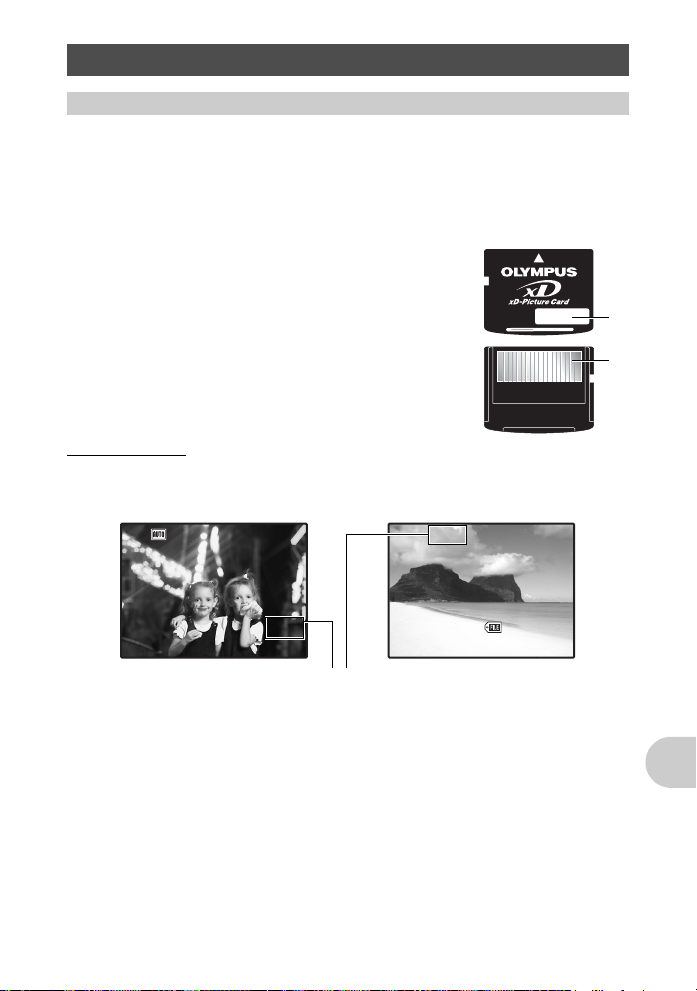
充分使用配件
12: 30
'0 7 . 08 . 16
1 0 0 - 0 0 0 4
IN
HQ
0.0
3072
2304
3072
2304
IN
插卡
可将图像记录在选购的插卡中。
内存和插卡是用于记录图像的照相机媒体,类似于胶卷型照相机中的胶卷。
记录在照相机内存或插卡中的图像很容易被删除,或使用计算机进行处理。
不同于可移动存储媒体,内存不可以取出或更换。
使用大容量插卡可以增加可记录的图像数。
1索引区
可以利用此空间写上插卡的目录。
2接触区
照相机内的资料通过此部分传送到插卡上。
兼容插卡
xD-Picture Card (16MB – 2GB) (Type H/M, Standard)
使用内存或插卡
进行拍摄和播放操作时,您可以在液晶显示屏上确认使用的是内存还是插卡。
拍摄模式 播放模式
[
]
IN
[ ]
'07.08.16
HQHQ3072
×
2304
[
]
IN
44
存储器指示
[IN]: 内 存
[xD]: 插 卡
3072
2304
×
12:30
100-0004
1
2
HQ
0.0
4
附录
CS 55

插入和取出插卡
1 关闭照相机电源。
2 打开电池/插卡舱盖。
插入插卡
3 如图所示,将插卡摆正方向插入插槽
中。
• 笔直插入插卡。
• 将插卡插到底,直至发出咔哒声。
电池/ 插卡舱盖
2
3
1
取出插卡
4 将插卡推到底,然后慢慢松开。
• 插卡稍微弹出并停下。
附录
• 拿住插卡并取出。
56 CS
凹口

5 关闭电池/插卡舱盖。
2
1
注
• 当照相机读取或写入图像时,插卡读写指示灯闪烁。当
插卡读写指示灯闪烁时,请勿打开电池/插卡舱盖。否
则可能会破坏内存或插卡中的资料,并可导致内存或插
卡无法使用。
AC 转接器
AC 转接器适用于诸如将图像下载到计算机或长时间进行幻灯片放映等花时间的
工作。
请勿将任何其他 AC 转接器用于本照相机。
注
• 在照相机电源打开或连接到其他设备上时,请勿安装或取出电池,或插上或拔
下 AC 转接器。否则可能会影响照相机的内部设定或功能。
•AC 转接器可在 AC 100 V 到 AC 240 V (50/60 Hz) 的范围内使用。使用国外产品
时,可能需要插头转接器使插头匹配 AC 墙壁插座。有关详细说明,请向您当
地电器商店或旅行社咨询。
• 请勿使用旅行变压器,这可能损坏 AC 转接器。
• 请务必阅读 AC 转接器的使用说明书。
插卡读写指示灯
附录
CS 57

安全事项
注意
有电击危险切勿打开
小心:为避免电击危险,切勿拆卸盖子(或背面板)。机内没有可供用户自行修理
的零部件。请将维修事宜交由有资格的 OLYMPUS 维修人员进行。
围在三角形中的感叹号提醒您,这是随本产品提供的文档中的重要操作和维护指示。
若不留心此符号下给出的信息而使用本产品,可能导致严重伤害或死亡。
危险
若不留心此符号下给出的信息而使用本产品,可能导致伤害或死亡。
警告
若不留心此符号下给出的信息而使用本产品,可能导致轻微的人身伤害、设备损坏或丢失有价值资
小心
料。
警告!
为避免火灾或电击危险,切勿将本产品分解、暴露在水中或在湿度很高的环境中使用。
一般注意事项
阅读所有说明书 — 使用本产品前,请阅读所有使用说明书。
请妥善保存所有说明书和文档以备将来查阅。
清洁 — 在清洁前,必须从墙上插座上断开本产品。请只使用湿布进行清洁。切勿使用任何类型的
液体清洁剂、喷雾清洁剂或有机溶液进行清洁。
附件 — 为了您的安全并避免损坏本产品,请只使用 Olympus 推荐的附件。
水和潮气 — 有关具有全天候设计的产品的注意事项,请参阅防水特性章节。
位置 — 为防止本产品受到损伤,请将其牢靠地安置在稳固的三脚架、台座或支架上。
电源 — 只将本产品连到产品标签上标明的电源上。
闪电 — 当使用 AC 适配器时,如遭雷雨,请立即将其从插座上拔下。
异物 — 为避免人身伤害,切勿把金属物体插入机内。
热量 — 不要在热源:如散热器、热风机、炉子或任何类型的发热设备、装置、包括功率放大器附
近使用、存放本产品。
附录
58 CS
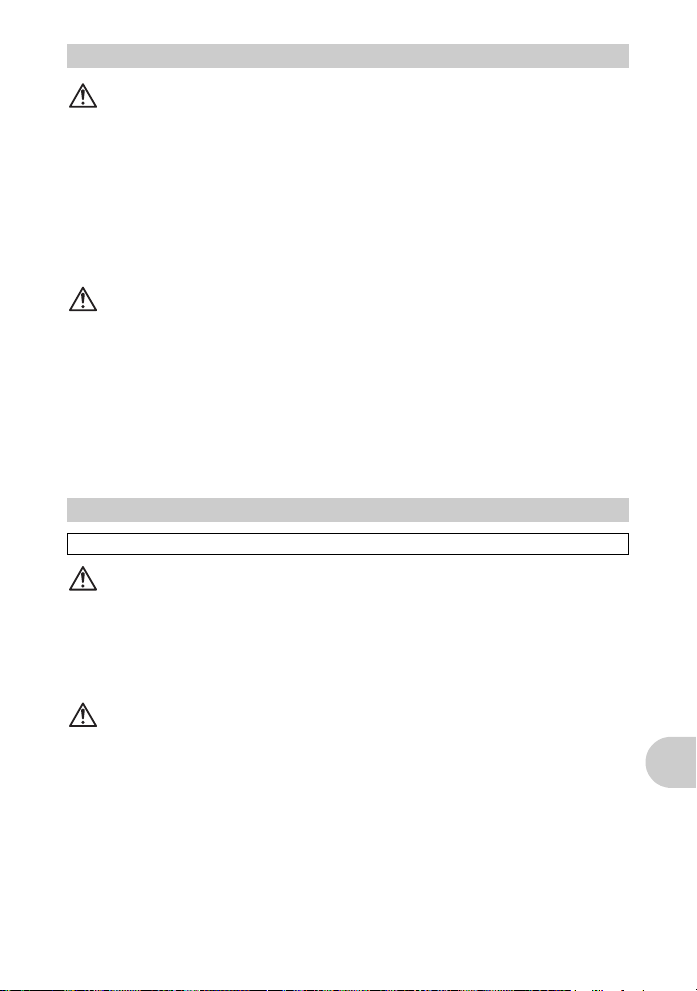
使用照相机
警告
( 请勿在易燃易爆气体附近使用照相机。
( 请勿近距离对人 (婴儿、小孩等)使用闪光灯。
• 必须离被摄对象的脸部至少 1 m。距离被摄对象的眼睛太近发射闪光可导致视觉片刻失明。
( 勿让小孩和婴儿接触照相机。
• 使用和存放照相机时,始终勿让小孩和婴儿拿到,以防止发生下列可导致严重伤害的危险情
况:
• 被照相机手带缠绕,导致窒息。
• 意外吞食电池、插卡或其他小部件。
• 意外朝自己或朝其他小孩眼睛发射闪光。
• 意外被照相机运动部件伤害。
( 请勿用照相机看太阳或强光。
( 请勿在多尘或潮湿的地方使用或存放照相机。
( 发射闪光时请勿用手遮住闪光灯。
小心
( 如果您注意到照相机周围有任何不寻常的气味、噪声或烟雾,请立即停止使用它。
• 切勿赤手取出电池,这可引起火灾或烫伤您的手。
( 切勿用湿手拿起或操作本照相机。
( 请勿将照相机留在会有极高温度的地方。
• 否则可导致部件受损,在某些情况下还可导致照相机着火。被盖住 (如毯子)时,请勿使用充
电器或 AC 转接器。否则可导致过热,引起火灾。
( 小心使用照相机,避免受到低温烫伤。
• 当照相机包含金属部件时,过热可导致低温烫伤。小心以下情况:
• 长时间使用时,照相机会变热。如果您在此状态持拿照相机,可能导致低温烫伤。
• 在极冷温度环境的地方,照相机机身的温度可能低于环境温度。如果可能,在寒冷温度下
( 小心手带。
使用照相机时戴上手套。
• 当您携带照相机时,请小心手带。它很容易被杂物夹住而导致严重损坏。
使用电池注意事项
请遵循以下重要指南,防止电池漏液、过热、燃烧、爆炸,或导致电击或烫伤。
危险
•请仅使用 Olympus 品牌的 NiMH 电池和配套的充电器。
•切勿加热或焚烧电池。
•在携带或存放电池时要防备电池接触任何金属物件,如珠宝、别针、拉链等。
•切勿将电池存放在会受到阳光直接照射的地方,或会受到高温辐射的闷热车辆中、热源附近等。
•为防止导致电池漏液或损坏其端子,请小心遵循使用电池的所有说明。切勿尝试分解电池或用任何
方法修改它,如焊接等。
•如果电池液进入您的眼睛,请立即用清澈冷水冲洗眼睛,并立即寻求医治。
•始终将电池存放在小孩够不着的地方。如果小孩意外吞食了电池,请立即寻求医治。
警告
•始终保持电池干燥。
•为防止电池漏液、过热或导致火灾或爆炸,请仅使用推荐用于本产品的电池。
•切勿混合电池 (新旧电池、充电和未充电的电池、不同厂家或容量的电池等)。
•如果碱性电池或锂电池不可充电,不要对其充电。
•按操作说明书中所述,小心插入电池。
•不要使用电池体没有覆盖绝缘层或绝缘层已被损的电池,因为这可能引起液体泄漏、火灾或受伤。
附录
CS 59

小心
•请勿在使用照相机后立即取出电池。长时间使用后电池可能会变热。
•长时间存放照相机之前,从其取出电池。
• 下列 AA 电池不能使用。
电池体只有部分或完全没有
被绝缘层覆盖。
电池的 - 极凸起,但未被
绝缘层覆盖。
电池的 - 极是平坦的,没
有被绝缘层完全覆盖。
(即使 - 极被部分覆盖,
这样的电池也不能用。)
•如果 NiMH 电池未在指定时间内充好电,请停止充电并不再使用。
•如果电池有裂痕或破损,请勿使用它。
•如果在操作中电池漏液、变色或变形,或有其他形式异常,请停止使用照相机。
•如果电池液弄到您的衣服或皮肤上,请立即脱下衣服并用干净冷水冲洗沾到部位。如果电解液烧伤
皮肤,请立即寻求医治。
•切勿让电池受到强烈冲击或持续振动。
•O lympus NiMH 电池 (在某些地区附送)只用于Olympus 数码照相机。切勿把这些电池用于其他设
备。
•在第一次使用NiMH 电池 (在某些地区附送)前或已经使用很长时间后,务必对其充电。
•务必将电池 (在某些地区附送)成对 (2 或 4 节)一起充电。
•除非绝对需要,不要使用碱性电池。在某些情况下,碱性电池的寿命比NiMH 电池组要短。碱性电
池的性能有限,特别在低温条件下。我们推荐使用NiMH 电池。
•本照相机不能使用CR-V3 锂电池和AA 锰(锌- 碳)电池。
•当在低温下用电池操作照相机时,试着尽可能使照相机和备用的电池保持温暖。电池在低温下性能
下降,当回到室温时又恢复正常。
•推荐的 Ni-MH 电池温度范围:
............................ 0°C 到40°C
操作
充电
............................ 0°C 到40°C
存放
............................ –20°C 到30°C
•在这些范围以外使用、充电、或存放电池可能缩短电池寿命或影响电池性能。长期存放照相机之
前,务必取出电池。
•在使用 NiMH 或NiCd 电池前,务必阅读提供的说明书。
•可以拍摄的照片数目取决于拍摄条件或电池。
•在进行长途旅行之前,特别在出国之前,请购买足够数量的电池。旅途中可
•能买不到推荐的电池。
小心使用环境
•为保护本产品中包含的高精技术部件,切勿将照相机留置于下列地方,无论是使用中或存放
•温度和/或湿度高 或会起剧烈变化的地方。直射阳光下、沙滩上、锁住的汽车中,或靠近其他热源
(火炉、散热器等)或增湿器。
•在多沙或多尘的环境中。
•接近易燃物品或爆炸物。
•在水湿地方,如浴室或雨中。使用防风雨设计的产品时,也请阅读其说明书。
附录
•在易受强烈振动的地方。
•切勿掉落照相机,或让其经受剧烈冲击或振动。
•安装在三脚架上时,请使用三脚架头调整照相机位置。请勿扭动照相机。
•请勿接触照相机的电气触点。
•放置时,请勿将照相机直接朝向太阳。否则可导致镜头或快门帘损坏、色彩故障、 CCD 上产生幻
影,或可能引起火灾。
•请勿用力推拉镜头。
•长时间存放照相机之前,请取出电池。选择凉爽干燥的地方存放,以防止照相机内部湿气凝结或起
雾。存放后,打开照相机电源并按下快门释放钮测试,确保其操作正常。
•请始终遵循本照相机说明书中所述的操作环境限制。
60 CS

液晶显示屏
•请勿用力按液晶显示屏,否则图像可能变得模糊,导致显示模式故障或液晶显示屏损坏。
•液晶显示屏的顶部/底部可能出现光带,但这不是故障。
•在照相机中对角地观看被摄对象时,其边缘在液晶显示屏上可能出现锯齿状。这不是故障,在播放
模式下将较不明显。
•在低温的地方,液晶显示屏可能要花很长时间开启,或者其色彩可能暂时改变。在极其寒冷地方使
用照相机时,最好偶尔将它放到温暖的地方。因低温而使效果变差的液晶显示屏将在正常温度下恢
复。
•液晶显示屏采用高精密技术制造。但在液晶显示屏上可能经常出现黑色斑点或明亮斑点。由于其特
性或您观看液晶显示屏的角度,斑点在色彩和亮度上可能不均匀。这不是照相机的故障。
法律和其他注意事项
•Olympus 公司对于合法使用条件下,因不适当应用本产品而预料会出现的责任损害或受益,或任何
第三方的请求不作任何说明和保证。
•Olympus 公司对于合法使用条件下,因删除图像数据而引起的任何损害或受益不作任何说明和保
证。
不承担保证责任的声明
•Olympus 公司未对此书面材料或软件所含或涉及的 (明示或暗示的)内容作任何说明或保证。而且
在任何情况下:对任何适销或适合特别目的的暗示保证,因使用或不使用此书面材料或软件或设备
而造成的任何必然、偶然或间接损害 (包括但不限于商业盈利之损失、营业中断及商业信息之损
失)概不负责。某些国家不允许对必然或偶然损害的保证作为例外或进行限制,所以上述限制可能
不适用于您。
•Olympus 公司保留本说明书的所有权力。
警告
未经授权翻拍或使用具备版权之材料可能违反相关版权法。Olympus 公司对任何侵犯版权所有者权
益之未经过授权的翻拍、使用及其他行为概不负责。
版权须知
版权所有。事先未经Olympus 公司书面许可,不得以任何形式或手段 (电子或机械形式,包括翻
拍、录制或使用任何类型的信息存储和检索系统)复制或使用这些书面材料或软件的任何部分。
Olympus公司对这些书面材料或软件中所含信息的使用或因此而造成的损害概不负责。 Olympus公
司有权改变这些书面材料或软件的特征及内容。恕不征求意见或事先通告。
FCC 通告
•无线电和电视信号干扰
未经制造商的特别许可擅自修改或改造可能会使用户丧失操作本设备的权利。本设备经测试发现符
合 FCC 规则的第 15 部分有关 B 类数字设备的限定。这些限定设计用于对在居住区安装设备而产生
的有害干扰提供合理的防护。
本设备产生、使用和辐射无线电频率能量,如果未按指示进行安装和使用,可能会对无线电通讯产
生有害干扰。
但是,并不担保在特定的安装下不会导致干扰。如果本设备确实对无线电或电视接收导致了有害干
扰,可通过关闭设备然后再开启来确定,建议用户采用以下一种或多种方法纠正干扰:
-调节或重新定位接收天线。
-增加照相机与接收机之间的距离。
-将照相机连接到与接收机连接的不同电路插座上。
-向经销商或有经验的无线电/ 电视机技术人员请求帮助。仅可用OLYMPUS 提供的USB 电缆将照相
机连接到支持USB接口的个人电脑 (PC)。
未经授权擅自修改或改造本设备可能会使用户丧失操作本设备的权利。
附录
CS 61

对北美和南美用户
对美国用户
产品保证声明
型号 :FE-210/X-775
商标名称 :OLYMPUS
责任方 :
地址 :3500 Corporate Parkway, P.O. Box 610, Center Valley,
电话号码 :484-896-5000
经测试符合 FCC 规程
家用或办公室用
该装置符合 FCC 规程第 15 章。操作须服从以下两种情况:
(1) 该装置不会引起有害干扰。
(2) 该装置必须接纳收到的任何干扰,包括会引发不合意操作的干扰。
对加拿大用户
此 B 级数字装置符合加拿大干扰引发装置的全部要求。
PA 18034-0610, U.S.A.
商标
•IBM 为国际商业机器公司的注册商标。
•Microsoft 和 Windows 为微软公司的注册商标。
•Macintosh 为苹果电脑公司的商标。
•xD-Picture Card™ 为商标。
•其他所有各公司及产品的名称均为相应业主的注册商标和/或商标。
•本说明书中所引用的照相机文件系统标准为日本电子及信息技术工业协会 (JEITA)制定的 “照相
机文件系统设计规则 (DCF)”标准。
附录
62 CS

规格
(照相机
类型
记录系统
静止图像
适用标准
动画
存储器
有效像素数
摄影元件
镜头
测光方式
快门速度
拍摄范围
液晶显示屏
外部接口
自动日历功能
工作环境
温度
湿度
电源
尺寸
重量
设计和规格若有变更,恕不另行通知。
:
数码照相机 (供拍摄和显示)
:
数码记录, JPEG (符合照相机文件系统设计规则
(DCF))
:
Exif 2.2、数码打印预约格式 (DPOF)、 PRINT Image
Matching III、 PictBridge
: AVI Motion JPEG
:
内存
xD-Picture Card (16 MB 至 2 GB) (Type H/M, Standard)
:
7,100,000 像素
:
1/2.5" CCD (原色过滤元件), 7,400,000 像素 (总数)
:
Olympus 镜头 6.3 至 18.9 mm, f3.1至 5.9
(相当于 35 mm 照相机的 38 至 114 mm 镜头)
:
中央重点测光
:
4 至 1/2,000 秒
:
0.6 m 至 ∞ (W)/1.0 m 至 ∞ (T) (标准)
0.1 m 至 ∞ (W)/0.6 m 至 ∞ (T) (近拍模式)
0.05 m 至 ∞ (超级近拍模式)
:
2.5" TFT 彩色液晶显示屏, 154,000 像素
:
DC-IN 接口, USB 接口, VIDEO OUT 接口
:
2000 至 2099 年
:
0°C 至 40 °C (工作) /-20 °C 至 60 °C (存放)
:
30 % 至 90 % (工作) /10 % 至 90 % (存放)
:
AA 电池两节 (氢氧电池/ 碱性电池 /NiMH 电池)或指定的
AC 转接器
:
90 mm (宽) × 62.5 mm (高) × 30.5 mm (深)
(不包括突出部分)
:
122 g (不包括电池和插卡)
CS 63
附录
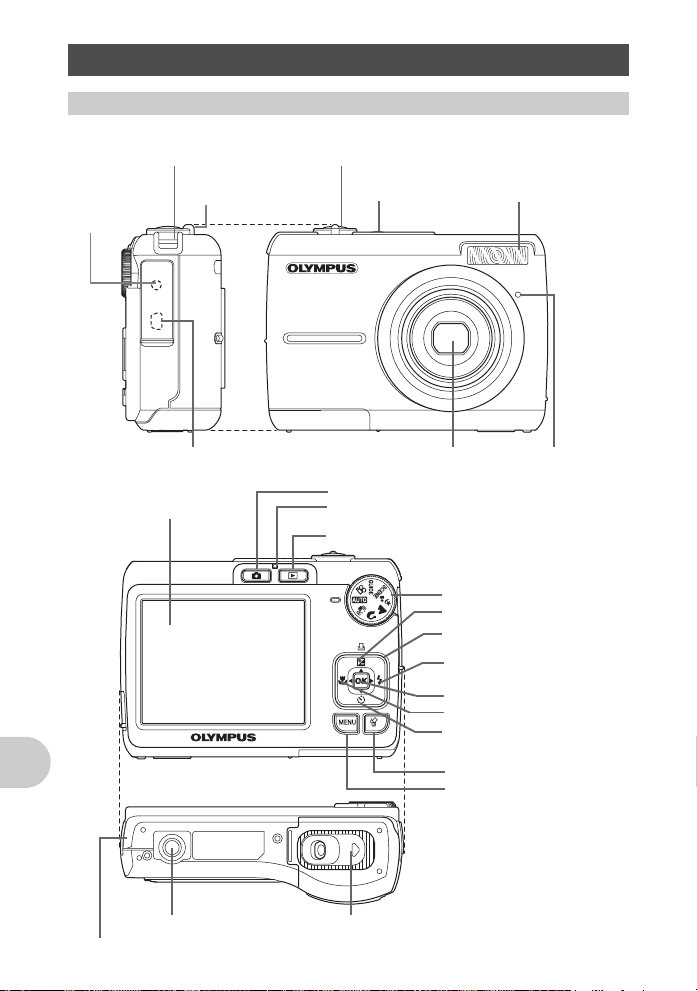
照相机简图
照相机
VIDEO OUT 接口
(第 27 页)
附录
手带安装环
(第 3 页)
变焦杆 (第 13 页)
接口盖/USB 接口
(第27、 29、 40页)
液晶显示屏
(第26、 61页)
快门钮 (第8、 10 页)
o 钮
(第5、 10页)
K 钮(第 11 页)
插卡读写指示灯 (第 49 页)
q 钮(第9、 11页)
闪光灯 (第 15 页)
镜头 (第 54 页)
模式拨盘 (第5、 11页)
F/< 钮(第 14 页)
箭头钮 (ONXY)
(第 14 页)
# 钮(第 15 页)
H 钮(第 14 页)
& 钮(第 14 页)
Y 钮(第 15 页)
自拍定时器指示灯
(第15、 49页)
64 CS
S 钮(第9、 15页)
MENU 钮(第 14 页)
电池/插卡舱盖 (第4、 56页)三脚架固定螺孔
接口盖/DC-IN 接口

液晶显示屏符号和图标
+2.0
00:36
HQ
+2.0
3072
2304
HQ
(拍摄模式
1 32
4
5
6
+2.0
14
7
8
3072
×
2304
HQ
13
44
9 121110
项目 指示 参考页
1
拍摄模式 P、 h、 B、 F、 U、 C 等第5、 18页
2
自拍定时器
3
曝光补正
4
电池检查 e (充满电)、 f (电量低) 第 51 页
5
绿色灯 | (自动聚焦锁定) 第8、 49 页
6
闪光灯待机 # (点亮) 第 45 页
照相机移动警告/闪光
灯充电
7
静音模式 第 20 页
8
近拍模式
超级近拍模式
9
图像质量 SHQ、 HQ、 SQ1、 SQ2、 16:9 第 19 页
10
图像尺寸
11
AF 对象标志 [ ] 第 8 页
12
可存储静止图像数
剩余记录时间
13
当前存储器 [IN](将图像记录到内存),
14
闪光模式 !、 #、 $ 第 15 页
Y
-2.0 – +2.0
# (闪烁)
&
%
3072 × 2304, 2048 × 1536, 1920 × 1080,
640 × 480
4
00:36
[xD](将图像记录到插卡)
1 32
4
5
+2.0
7
8
HQ
00:36
00:36
9 1211
动画静止图像
第 15 页
第 14 页
第 14 页
第 19 页
第 48 页
第 55 页
14
13
附录
CS 65
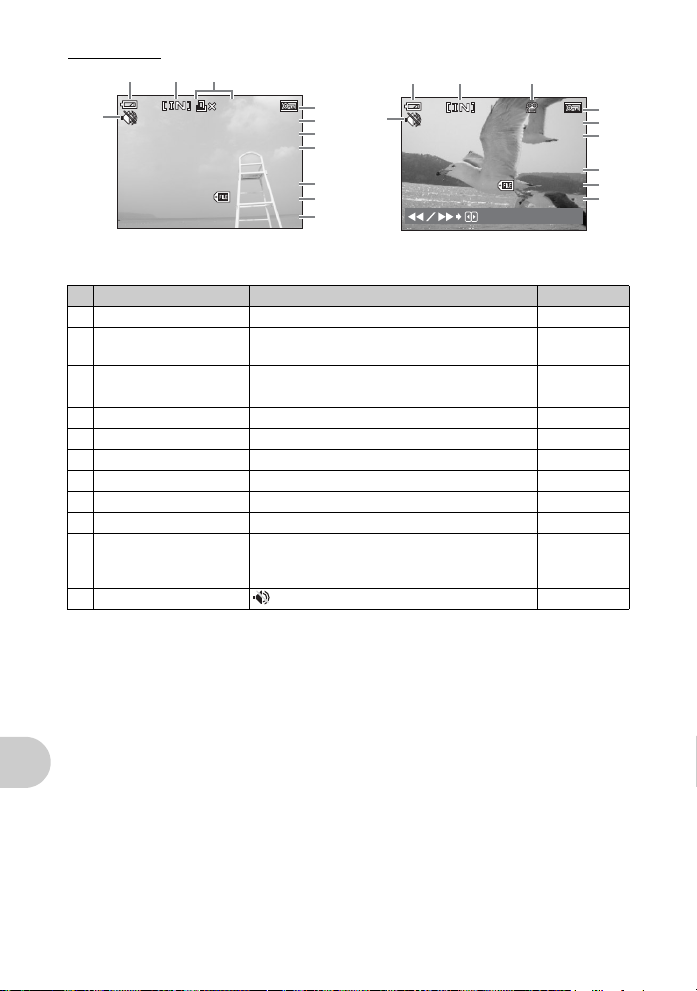
(播放模式
00
00
00
36
12
30
100
0004
HQ
12
30
100
0004
+2.0
3072
2304
HQ
10
1 23
11
10
’0707.
0808.
静止图像
3072
1616 12
100
×
-
0004
HQ
2304
+2.0
:
30
1 32
4
11
5
6
7
8
9
10
4
’0707.
00
0808.
:
32320×24240
1616 12
100
00
/
00
-
0004
:
:
HQ
30
36
4
5
6
8
9
10
动画
附录
66 CS
1
电池检查 e (充满电)、 f (电量低) 第 51 页
2
当前存储器 [IN](播放在内存中的图像),
[xD](播放插卡中的图像)
项目 指示 参考页
3
打印预约/ 打印数
<×10
n
4
保护
5
图像质量 SHQ、 HQ、 SQ1、 SQ2、 16:9 第 19 页
6
图像尺寸 3072 × 2304, 2048 × 1536, 640 × 480 等第 19 页
7
曝光补正
8
日期和时间
9
文件号码
10
图像号码
已用时间/ 总记录时间
9
-2.0 – +2.0
’07.08.16 12:30
M100-0004 —
4
00:00/00:36
(动画)
11
静音模式 第 20 页
第 55 页
第 34 页
第 21 页动画
第 22 页
第 14 页
第 6 页
第 21 页
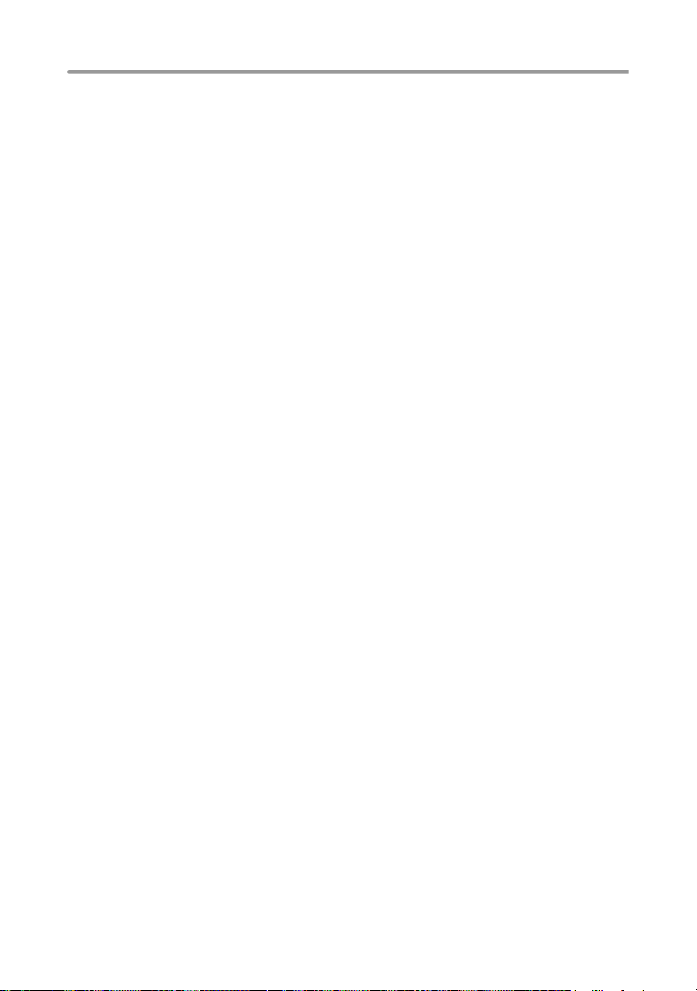
索引
K/q..................................... 26
OF/< 钮 ( 曝光补正 /
打印 ) ............................. 14, 29
q 钮(播放) .................... 9, 11
S 钮(删除)...................... 9, 15
n ( 动画 ) ......................... 11, 12
l ( 风景 ) ........................... 5, 11
X& 钮(近拍模式)............... 14
K 钮(拍摄) ........................ 11
H 钮 ( 确定 ) ..................... 14, 16
Y# 钮(闪光模式) ............... 15
h ( 数码影像防抖模式 ) .... 5, 11
i ( 肖像 )............................ 5, 11
M ( 夜景 + 人物 ) ................ 5, 11
h ( 自动 )....................... 5, 11
NY 钮(自拍定时器)........... 15
1 张预约 <.............................. 34
1 张播放 .................................. 13
16:9 ......................................... 19
A
AC 转接器 ............................... 57
B
半按 ..................................... 8, 10
曝光 ......................................... 10
曝光补正 F ............................. 14
保护 0.................................. 22
备份 ......................................... 25
变焦 ......................................... 13
变焦杆 ..................................... 13
标准设定.................................. 28
播放模式 q............ 9, 11, 21, 66
播放时间.................................. 21
不闪光 $ ................................ 15
C
CCD ........................................ 26
菜单 ................................... 16, 17
菜肴 V..................................... 12
操作声音.................................. 26
操作指南............................ 17, 30
插卡 ................................... 25, 55
插卡读写指示灯 ........... 42, 49, 57
查看我最喜欢的照片集 ............ 24
超级近拍模式 %..................... 14
陈列窗 V................................ 12
重设 ................................... 20, 50
出错信息.................................. 51
D
DPOF ...................................... 33
打印全部图像........................... 31
打印设定.................................. 33
打印预约.................................. 31
打印预约 <............................. 24
待机模式.................................. 45
登录 ......................................... 24
电池 ..................................... 4, 54
电池检查.................................. 66
顶层菜单.................................. 16
动画 ......................................... 21
多重打印.................................. 31
F
放大播放 U............................. 13
G
g ( 拍摄指南 )............ 5, 12
格式化 ..................................... 25
光学变焦.................................. 13
H
HQ........................................... 19
红眼减轻闪光 ! ................... 15
幻灯片放映 ........................ 21, 24
J
记录动画 n ...................... 11, 12
简单打印.................................. 28
箭头钮 (ONXY) ............. 14, 16
接口盖 ......................... 27, 29, 40
CS 67
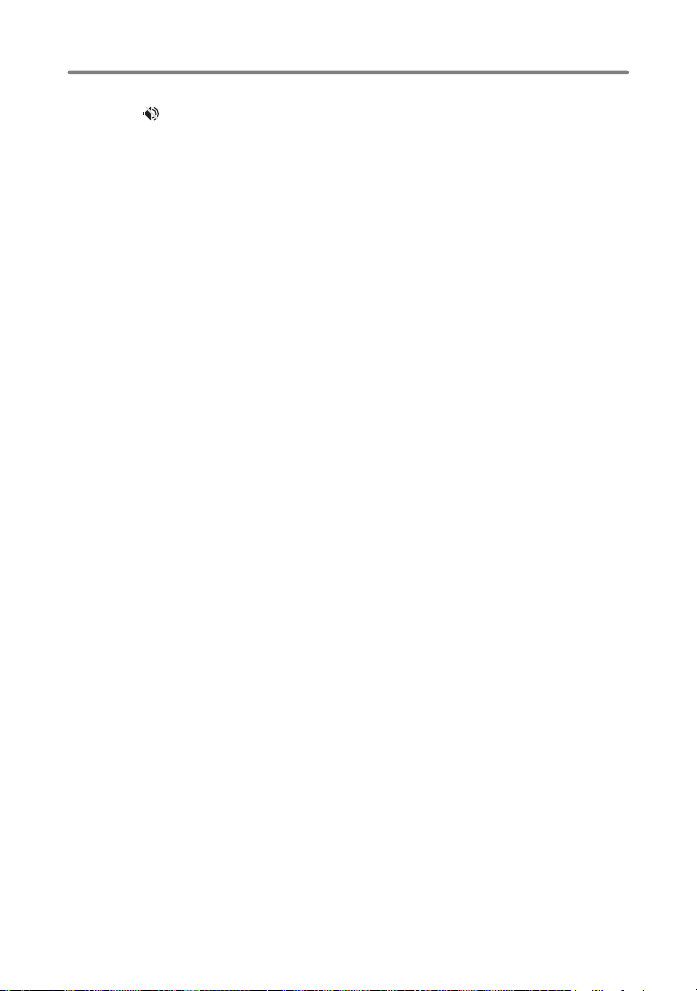
静音模式 ............................ 20
近拍模式 &............................. 14
聚焦......................... 8, 10, 46, 49
聚焦锁定.................................. 10
K
可存储静止图像数 ................... 48
快门钮 ................................. 8, 10
L
浏览菜单.................................. 22
绿色灯 ..................... 8, 10, 46, 49
M
MENU 钮 ........................... 14, 16
模式拨盘.............................. 5, 11
N
NiMH 电池............................... 54
NTSC ...................................... 27
内存............................. 48, 50, 55
O
OLYMPUS Master............. 37, 41
P
PAL ......................................... 27
PC ........................................... 40
PictBridge................................ 28
o 钮 ........................... 5, 10
拍卖 i ................................... 12
拍摄模式 K ........... 5, 11, 18, 65
拍摄静止图像........................... 10
Q
强制闪光 # ............................. 15
全部删除.................................. 23
全部图像索引........................... 31
全部预约 U............................ 35
全景拍摄.................................. 19
R
日期和时间 X ............. 6, 26, 45
S
f(场景) .............. 5, 12, 20
SHQ ........................................ 19
SQ1 ......................................... 19
SQ2 ......................................... 19
删除......................................... 23
闪光灯 ..................................... 15
闪光灯充电 .............................. 45
闪光模式 # ............................. 15
设定......................................... 25
剩余记录时间..................... 12, 48
室内拍摄 N............................ 12
视频电缆.............................. 3, 27
数码变焦.................................. 13
索引显示 G............................ 13
T
图像尺寸.................................. 19
图像质量............................ 19, 49
添加我最喜欢的....................... 24
调整尺寸 Q ........................... 23
退出......................................... 24
V
VIDEO OUT 接口 .................... 27
VIDEO 输出............................. 27
U
USB 电缆................. 3, 29, 37, 40
USB 接口........................... 29, 40
USB 驱动程序 ......................... 43
W
完全按下.............................. 8, 10
文件名 ..................................... 26
文件资料 d ............................ 12
我最喜欢的 .............................. 23
68 CS
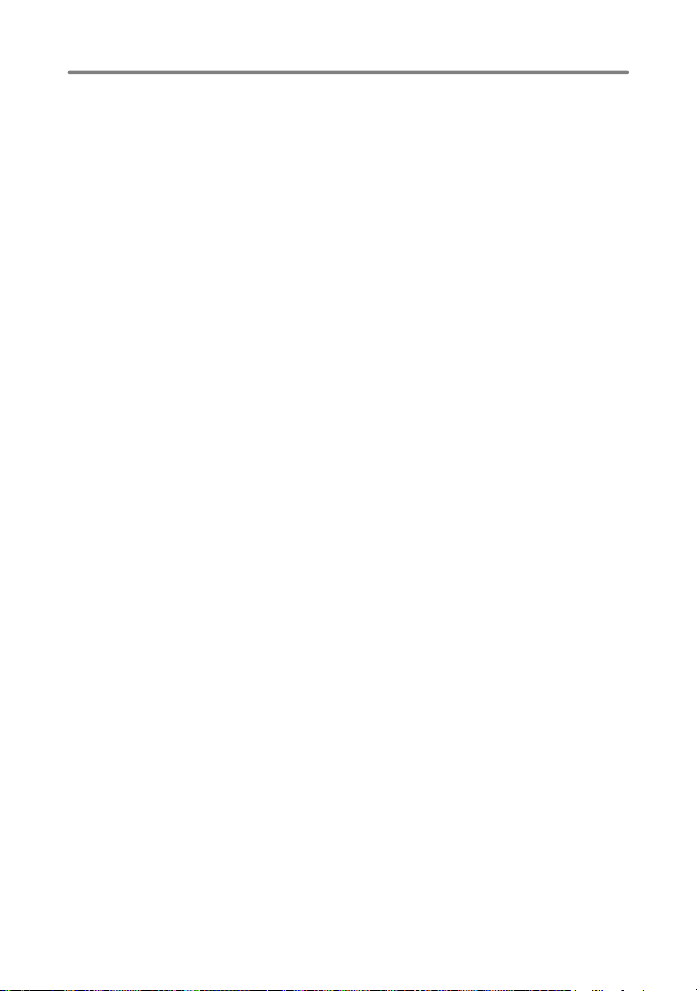
X
xD-Picture Card................. 19, 55
夕阳 S ................................... 12
像素映射.................................. 26
旋转 y .................................... 22
选择语言 W........................ 25
选择删除.................................. 23
Y
压缩 ......................................... 19
烟火景色 c ............................ 12
液晶显示屏 .................. 10, 26, 65
液晶显示屏亮度调整 s......... 26
用户自定义打印 ....................... 30
运动 j ................................... 12
Z
在电视机上播放 ....................... 27
直接打印.................................. 28
烛光 b ................................... 12
自动聚焦.................................. 46
自动闪光 AUTO....................... 15
自拍 R ................................... 12
自拍定时器 Y ......................... 15
自拍定时器指示灯 ............. 15, 49
总记录时间 .............................. 21
CS 69

VH930302
